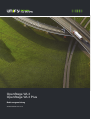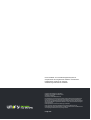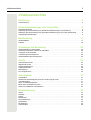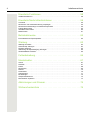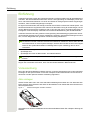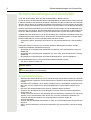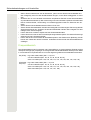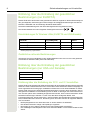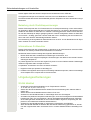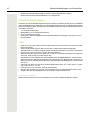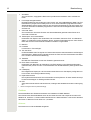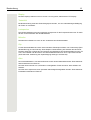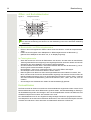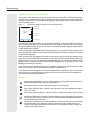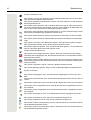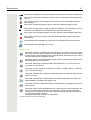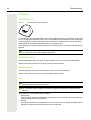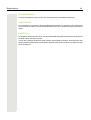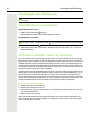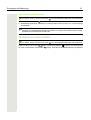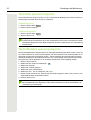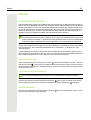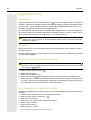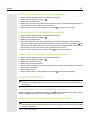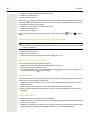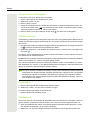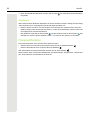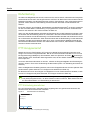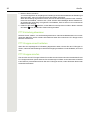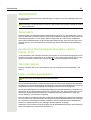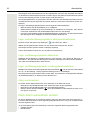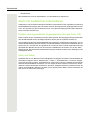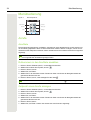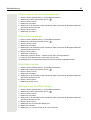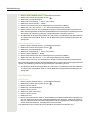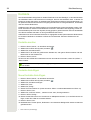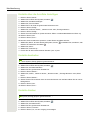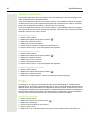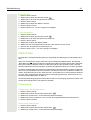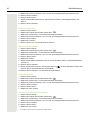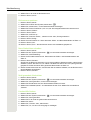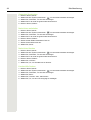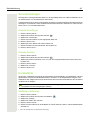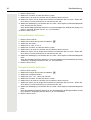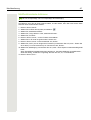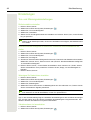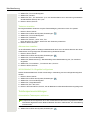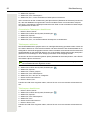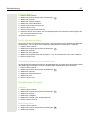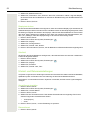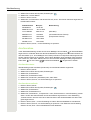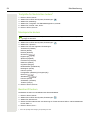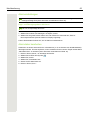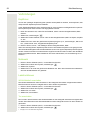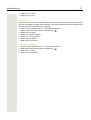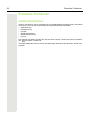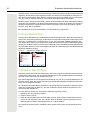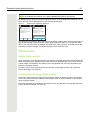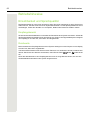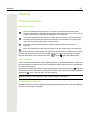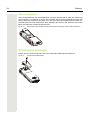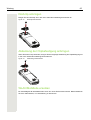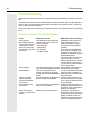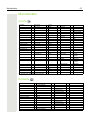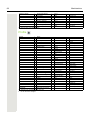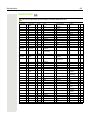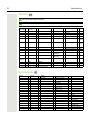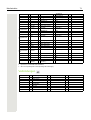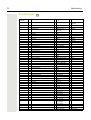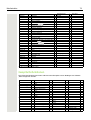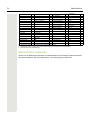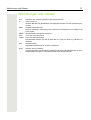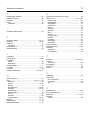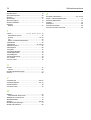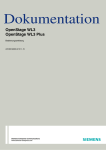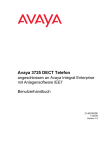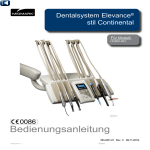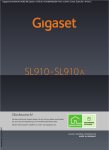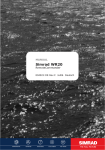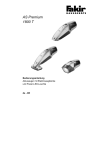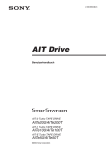Download OpenStage WL3, Bedienungsanleitung, Ausgabe 1
Transcript
OpenStage WL3 OpenStage WL3 Plus Bedienungsanleitung A31003-M2000-U101-2-19 Unser Qualitäts- und Umweltmanagementsystem ist entsprechend den Vorgaben der ISO9001 und ISO14001 implementiert und durch ein externes Zertifizierungsunternehmen zertifiziert. Copyright © Unify GmbH & Co. KG 05/2014 Hofmannstr. 51, 81379 München/Deutschland Alle Rechte vorbehalten. Sachnummer: A31003-M2000-U101-2-19 Die Informationen in diesem Dokument enthalten lediglich allgemeine Beschreibungen bzw. Leistungsmerkmale, die je nach Anwendungsfall nicht immer in der beschriebenen Form zutreffen oder sich durch Weiterentwicklung der Produkte ändern können. Eine Verpflichtung, die jeweiligen Merkmale zu gewährleisten besteht nur, sofern diese ausdrücklich vertraglich zugesichert wurden. Liefermöglichkeiten und technische Änderungen vorbehalten. Unify, OpenScape, OpenStage und HiPath sind eingetragene Warenzeichen der Unify GmbH & Co. KG. Alle anderen Marken-, Produkt- und Servicenamen sind Warenzeichen oder eingetragene Warenzeichen ihrer jeweiligen Inhaber. unify.com Inhaltsverzeichnis 3 Inhaltsverzeichnis Einführung . . . . . . . . . . . . . . . . . . . . . . . . . . . . . . . . . . . . . . . . . 5 Voraussetzung . . . . . . . . . . . . . . . . . . . . . . . . . . . . . . . . . . . . . . . . . . . . . . . . . . . . . . . . . . . . . . 5 Sicherheitsanleitungen und Vorschriften . . . . . . . . . . . . . . . . . . 6 Sicherheitshinweise . . . . . . . . . . . . . . . . . . . . . . . . . . . . . . . . . . . . . . . . . . . . . . . . . . . . . . . . . . 6 Erklärung über die Einhaltung der gesetzlichen Bestimmungen (nur EU/EFTA) . . . . . . . . . . . . . 8 Erklärung über die Einhaltung der gesetzlichen Bestimmungen (nur USA und Kanada) . . . . . . 8 Umgebungsanforderungen . . . . . . . . . . . . . . . . . . . . . . . . . . . . . . . . . . . . . . . . . . . . . . . . . . . . . 9 Beschreibung . . . . . . . . . . . . . . . . . . . . . . . . . . . . . . . . . . . . . 11 WLAN Mobilteil . . . . . . . . . . . . . . . . . . . . . . . . . . . . . . . . . . . . . . . . . . . . . . . . . . . . . . . . . . . . . 11 Zubehör. . . . . . . . . . . . . . . . . . . . . . . . . . . . . . . . . . . . . . . . . . . . . . . . . . . . . . . . . . . . . . . . . . . . 18 Grundlagen der Bedienung . . . . . . . . . . . . . . . . . . . . . . . . . . . 20 WLAN Mobilteil ein-/ausschalten . . . . . . . . . . . . . . . . . . . . . . . . . . . . . . . . . . . . . . . . . . . . . . . 20 Gemeinsam genutztes Telefon an-/abmelden . . . . . . . . . . . . . . . . . . . . . . . . . . . . . . . . . . . . . 20 Tonsignal ein-/ausschalten . . . . . . . . . . . . . . . . . . . . . . . . . . . . . . . . . . . . . . . . . . . . . . . . . . . . 21 Tastenfeld sperren/entsperren . . . . . . . . . . . . . . . . . . . . . . . . . . . . . . . . . . . . . . . . . . . . . . . . . . 22 WLAN Mobilteil sperren/entsperren . . . . . . . . . . . . . . . . . . . . . . . . . . . . . . . . . . . . . . . . . . . . . 22 Anrufe . . . . . . . . . . . . . . . . . . . . . . . . . . . . . . . . . . . . . . . . . . . 23 Ankommende Anrufe . . . . . . . . . . . . . . . . . . . . . . . . . . . . . . . . . . . . . . . . . . . . . . . . . . . . . . . . 23 Abgehende Anrufe . . . . . . . . . . . . . . . . . . . . . . . . . . . . . . . . . . . . . . . . . . . . . . . . . . . . . . . . . . 24 Gesprächsfunktionen . . . . . . . . . . . . . . . . . . . . . . . . . . . . . . . . . . . . . . . . . . . . . . . . . . . . . . . . 25 Freisprechfunktion. . . . . . . . . . . . . . . . . . . . . . . . . . . . . . . . . . . . . . . . . . . . . . . . . . . . . . . . . . . 28 Rufumleitung . . . . . . . . . . . . . . . . . . . . . . . . . . . . . . . . . . . . . . . . . . . . . . . . . . . . . . . . . . . . . . . . 29 PTT-Gruppenanruf . . . . . . . . . . . . . . . . . . . . . . . . . . . . . . . . . . . . . . . . . . . . . . . . . . . . . . . . . . 29 Alarmbetrieb. . . . . . . . . . . . . . . . . . . . . . . . . . . . . . . . . . . . . . . 31 Tastenalarm . . . . . . . . . . . . . . . . . . . . . . . . . . . . . . . . . . . . . . . . . . . . . . . . . . . . . . . . . . . . . . . Akustisches Positionssignal (Acoustic Location Signal, ALS). . . . . . . . . . . . . . . . . . . . . . . . . . Test-Alarmsignal . . . . . . . . . . . . . . . . . . . . . . . . . . . . . . . . . . . . . . . . . . . . . . . . . . . . . . . . . . . . Lage- und Bewegungsalarm . . . . . . . . . . . . . . . . . . . . . . . . . . . . . . . . . . . . . . . . . . . . . . . . . . Nach Alarm automatisch anrufen . . . . . . . . . . . . . . . . . . . . . . . . . . . . . . . . . . . . . . . . . . . . . . . Alarm mit zusätzlichen Informationen . . . . . . . . . . . . . . . . . . . . . . . . . . . . . . . . . . . . . . . . . . . . 31 31 31 31 32 33 Menübedienung . . . . . . . . . . . . . . . . . . . . . . . . . . . . . . . . . . . . 34 Anrufe . . . . . . . . . . . . . . . . . . . . . . . . . . . . . . . . . . . . . . . . . . . . . . . . . . . . . . . . . . . . . . . . . . . . 34 Kontakte . . . . . . . . . . . . . . . . . . . . . . . . . . . . . . . . . . . . . . . . . . . . . . . . . . . . . . . . . . . . . . . . . . 38 Profile . . . . . . . . . . . . . . . . . . . . . . . . . . . . . . . . . . . . . . . . . . . . . . . . . . . . . . . . . . . . . . . . . . . . 40 Nachrichten . . . . . . . . . . . . . . . . . . . . . . . . . . . . . . . . . . . . . . . . . . . . . . . . . . . . . . . . . . . . . . . . 41 Serviceleistungen . . . . . . . . . . . . . . . . . . . . . . . . . . . . . . . . . . . . . . . . . . . . . . . . . . . . . . . . . . . . 45 Kurzbefehle . . . . . . . . . . . . . . . . . . . . . . . . . . . . . . . . . . . . . . . . . . . . . . . . . . . . . . . . . . . . . . . . 45 Einstellungen. . . . . . . . . . . . . . . . . . . . . . . . . . . . . . . . . . . . . . . . . . . . . . . . . . . . . . . . . . . . . . . . 48 Verbindungen . . . . . . . . . . . . . . . . . . . . . . . . . . . . . . . . . . . . . . . . . . . . . . . . . . . . . . . . . . . . . . . 56 4 Inhaltsverzeichnis Erweiterte Funktionen . . . . . . . . . . . . . . . . . . . . . . . . . . . . . . . 58 Geräteinformationen . . . . . . . . . . . . . . . . . . . . . . . . . . . . . . . . . . . . . . . . . . . . . . . . . . . . . . . . . 58 Erweiterte Nachrichtenfunktionen . . . . . . . . . . . . . . . . . . . . . . 59 Voicemail. . . . . . . . . . . . . . . . . . . . . . . . . . . . . . . . . . . . . . . . . . . . . . . . . . . . . . . . . . . . . . . . . . Nachrichten mit Antwortanforderung empfangen . . . . . . . . . . . . . . . . . . . . . . . . . . . . . . . . . . . Nachrichtenwarteschlange und Nachrichtenpriorität. . . . . . . . . . . . . . . . . . . . . . . . . . . . . . . . . Farbige Nachrichten . . . . . . . . . . . . . . . . . . . . . . . . . . . . . . . . . . . . . . . . . . . . . . . . . . . . . . . . . Interaktive Nachrichten . . . . . . . . . . . . . . . . . . . . . . . . . . . . . . . . . . . . . . . . . . . . . . . . . . . . . . . Mobile Daten . . . . . . . . . . . . . . . . . . . . . . . . . . . . . . . . . . . . . . . . . . . . . . . . . . . . . . . . . . . . . . . 59 59 59 60 60 61 Betriebshinweise . . . . . . . . . . . . . . . . . . . . . . . . . . . . . . . . . . . 62 Erreichbarkeit und Sprachqualität . . . . . . . . . . . . . . . . . . . . . . . . . . . . . . . . . . . . . . . . . . . . . . . 62 Wartung . . . . . . . . . . . . . . . . . . . . . . . . . . . . . . . . . . . . . . . . . . 63 Wartung der Akkus . . . . . . . . . . . . . . . . . . . . . . . . . . . . . . . . . . . . . . . . . . . . . . . . . . . . . . . . . . Scharnierclip anbringen . . . . . . . . . . . . . . . . . . . . . . . . . . . . . . . . . . . . . . . . . . . . . . . . . . . . . . Drehclip anbringen . . . . . . . . . . . . . . . . . . . . . . . . . . . . . . . . . . . . . . . . . . . . . . . . . . . . . . . . . . Abdeckung der Clipbefestigung anbringen . . . . . . . . . . . . . . . . . . . . . . . . . . . . . . . . . . . . . . . . WLAN Mobilteile ersetzen. . . . . . . . . . . . . . . . . . . . . . . . . . . . . . . . . . . . . . . . . . . . . . . . . . . . . 63 64 65 65 65 Fehlerbehebung. . . . . . . . . . . . . . . . . . . . . . . . . . . . . . . . . . . . 66 Menüstruktur . . . . . . . . . . . . . . . . . . . . . . . . . . . . . . . . . . . . . . 67 Anrufe . . . . . . . . . . . . . . . . . . . . . . . . . . . . . . . . . . . . . . . . . . . . . . . . . . . . . . . . . . . . . . . . . . . . 67 Kontakte . . . . . . . . . . . . . . . . . . . . . . . . . . . . . . . . . . . . . . . . . . . . . . . . . . . . . . . . . . . . . . . . . . 67 Profile . . . . . . . . . . . . . . . . . . . . . . . . . . . . . . . . . . . . . . . . . . . . . . . . . . . . . . . . . . . . . . . . . . . . 68 Nachrichten . . . . . . . . . . . . . . . . . . . . . . . . . . . . . . . . . . . . . . . . . . . . . . . . . . . . . . . . . . . . . . . . 69 Dienste . . . . . . . . . . . . . . . . . . . . . . . . . . . . . . . . . . . . . . . . . . . . . . . . . . . . . . . . . . . . . . . . . . . . 70 Kurzbefehle . . . . . . . . . . . . . . . . . . . . . . . . . . . . . . . . . . . . . . . . . . . . . . . . . . . . . . . . . . . . . . . 70 Verbindungen . . . . . . . . . . . . . . . . . . . . . . . . . . . . . . . . . . . . . . . . . . . . . . . . . . . . . . . . . . . . . . 71 Einstellungen . . . . . . . . . . . . . . . . . . . . . . . . . . . . . . . . . . . . . . . . . . . . . . . . . . . . . . . . . . . . . . . 72 Gesprächsfunktionen . . . . . . . . . . . . . . . . . . . . . . . . . . . . . . . . . . . . . . . . . . . . . . . . . . . . . . . . 73 Menüstruktur anpassen. . . . . . . . . . . . . . . . . . . . . . . . . . . . . . . . . . . . . . . . . . . . . . . . . . . . . . . 74 Abkürzungen und Glossar . . . . . . . . . . . . . . . . . . . . . . . . . . . . 75 Stichwortverzeichnis . . . . . . . . . . . . . . . . . . . . . . . . . . . . . . . . 76 Einführung 5 Einführung In diesem Dokument werden die Leistungsmerkmale und Eigenschaften des WLAN Mobilteils beschrieben. Das WLAN Mobilteil bietet einen hohen Leistungsumfang mit Farbdisplay sowie Telefonie- und Nachrichtenfunktionen. Es ist für den Einsatz in mäßig anspruchsvollen Umgebungen wie Klinik-, aber auch Büroumgebungen konzipiert. Es eignet sich für Benutzer, die ständig erreichbar sein müssen und/oder auf mobile Sprach- und Nachrichtenfunktionen angewiesen sind. Damit ist es die ideale Lösung für Anwendungen, bei denen der Benutzer Nachrichten empfangen oder in der Lage sein muss, mit anderen Benutzern zu interagieren. Das Farbdisplay verbessert und vereinfacht die Bedienung des WLAN Mobilteils. In diesem Dokument wird der gesamte Leistungsumfang standardmäßig programmierter Versionen behandelt. Darüber hinaus werden zusätzliche Funktionen und Werkseinstellungen beschrieben, um nach Möglichkeit den gesamten Funktionsumfang abzudecken. Einige Funktionen sind von der Nebenstellenanlage abhängig; daher stellt Ihr System möglicherweise nicht alle in diesem Dokument beschriebenen Funktionen bereit. Wenn Sie weitere Informationen zu Ihrem System benötigen, wenden Sie sich bitte an die in Ihrer Organisation für die Systemadministration zuständige Person (bzw. Abteilung) oder an Ihren Lieferanten. Das WLAN Mobilteil liegt in zwei Ausführungen vor: • • OpenStage WL3 OpenStage WL3 Plus mit Nachrichten- und Alarmfunktionen. OpenStage WL3 kann per Lizenz für die Nutzung der Nachrichtenfunktionen aufgerüstet werden. Eine komplette Liste aller Lizenzen finden Sie im Datenblatt. Lesen Sie Kapitel Sicherheitsanleitungen und Vorschriften auf Seite 6, bevor Sie das WLAN Mobilteil in Betrieb nehmen. Voraussetzung Bevor Sie das WLAN Mobilteil in Betrieb nehmen, muss der Administrator ihn bei der Nebenstellenanlage für den Sprachverkehr und bei den entsprechenden WSG-Modulen für den Nachrichtenverkehr und die optionale zentrale Verwaltung registrieren. Akku einlegen Setzen Sie den Akku wie in der unten stehenden Abbildung beschrieben ein. Der Akku lässt sich leicht einlegen. Beim Einsetzen des Akkus in das Akkufach ist ein fehlerhafter Anschluss der Kontakte ausgeschlossen. Figure 1 Akkufach entriegeln und Akku einsetzen Informationen zu weiteren Modifikationen des WLAN Mobilteils finden Sie in Kapitel Wartung auf Seite 63. 6 Sicherheitsanleitungen und Vorschriften Sicherheitsanleitungen und Vorschriften Lesen Sie dieses Kapitel, bevor Sie das WLAN Mobilteil in Betrieb nehmen. Um den sicheren und effizienten Betrieb des WLAN Mobilteils zu gewährleisten, beachten Sie die in diesem Handbuch beschriebenen Richtlinien und treffen Sie alle erforderlichen Vorsichtsmaßnahmen. Gehen Sie wie in der Bedienungsanleitung beschrieben vor und beachten Sie alle Warnungen und Sicherheitshinweise auf dem Produkt, in der Kurzreferenz und im Benutzerhandbuch. Nehmen Sie das WLAN Mobilteil nicht auseinander. Die Demontage des WLAN Mobilteils führt zum Erlöschen der Garantie. Das WLAN Mobilteil enthält keine von Benutzer zu wartenden Komponenten. Wartungsarbeiten dürfen nur vom autorisierten Servicecenter durchgeführt werden. Veränderungen am Gerät, die von der für die Einhaltung der Vorschriften zuständigen Stelle nicht ausdrücklich genehmigt wurden, können das Erlöschen der Betriebserlaubnis zur Folge haben. Dieses Produkt darf nur mit den folgenden Akkus betrieben werden: • Zugelassene Akkus: OpenStage WL3 Lithium-Ion 930 mAh Bestellnummer: S30122-X8008X38 Ladegeräte dürfen nur mit den vom Hersteller gelieferten Netzadaptern betrieben werden: Verfügbare Netzadapter (Händlerbezeichnung): • • • OpenStage WL3 Tischladegerät mit Netzteil: Europäische Union, Bestellnummer: S30122X8008-X24 OpenStage WL3 Tischladegerät mit Netzteil: UK, USA, CAN, AUS, Bestellnummer: S30122X8008-X26 OpenStage WL3 Tischladegerät ohne Netzteil: Bestellnummer: S30122-X8008-X27 Die Wandladestation darf nur mit dem folgenden Netzteil betrieben werden: • 100–240 V WS/0,7 A 50/60 Hz. In Schweden, Norwegen und Finnland muss ein Schutzleiteranschluss (Erdung) bereitgestellt werden. In den USA und in Kanada darf die Wandladestation nur einzeln installiert werden. Eine serielle Konfiguration ist nicht zulässig. Sicherheitshinweise • • • • • • Bewahren Sie dieses Handbuch auf. Es enthält wichtige Sicherheitsinformationen und Bedienungsanleitungen. Bewahren Sie alle Anleitungen auf, damit Sie sie bei Bedarf zurate ziehen können. Vermeiden Sie Lautstärken, die Ihr Gehör schädigen können. Übermäßiger Schalldruck durch den Hörer oder den Kopfhörer des WLAN Mobilteils kann zu dauerhaftem Gehörsverlust führen. Der Hörer des WLAN Mobilteils kann kleinere metallene Objekte anziehen. Schließen Sie das Netzteil des Tischladegeräts nur an die auf dem Produkt angegebenen Stromquellen an. Gefahr: Versuchen Sie nicht, das Netzkabel oder den Netzstecker auszuwechseln. Wenn der Stecker nicht in die Steckdose passt, lassen Sie von einem qualifizierten Elektriker eine passende Steckdose installieren. Ein unsachgemäßer Anschluss erhöht die Stromschlaggefahr. Verlegen Sie das Netzkabel des Netzteils so, dass es nicht beschädigt oder ausgerissen werden kann. Ziehen Sie das Stromkabel vorsichtig am Netzstecker aus der Steckdose, niemals am Kabel selbst. Sicherheitsanleitungen und Vorschriften • • • • • • • 7 Ziehen Sie den Netzstecker aus der Steckdose, (oder nehmen Sie das WLAN Mobilteil aus dem Ladegerät), bevor Sie das WLAN Mobilteil reinigen, um die Stromschlaggefahr zu verringern. Schließen Sie nur vom Hersteller ausdrücklich empfohlenes Zubehör an das WLAN Mobilteil an (siehe Benutzerhandbuch). Die Verwendung nicht vom Hersteller empfohlener Zubehörteile führt zu erhöhter Brand-, Stromschlag- und Verletzungsgefahr sowie zum Erlöschen der Garantie. Setzen Sie das WLAN Mobilteil keinem offenen Feuer aus. Setzen Sie das WLAN Mobilteil und/oder das Ladegerät nicht über längere Zeit hinweg direkter Sonneneinstrahlung aus. Schützen Sie das WLAN Mobilteil und/oder das Ladegerät vor übermäßiger Hitze und Feuchtigkeit. Lassen Sie keine schweren Objekte auf das WLAN Mobilteil fallen. Lassen Sie Kinder nicht mit dem Produktverpackungsmaterial spielen. Es besteht Erstickungsgefahr durch kleine Verpackungsteile. Lassen Sie Kinder nicht mit dem WLAN Mobilteil spielen. Das Gerät ist kein Spielzeug. Kinder können sich selbst oder andere verletzen. Außerdem könnten Kinder das WLAN Mobilteil beschädigen. Frequenzbereich Das WLAN Mobilteil ist ein Funksender und Funkempfänger. Im eingeschalteten Zustand wird Radiofrequenzenergie (RF) empfangen und ausgestrahlt. Das WLAN Mobilteil arbeitet je nach Markt in verschiedenen Frequenzbereichen und nutzt allgemein gebräuchliche Modulationstechniken: EU (ETSI): b/g: 2400–2483,5 MHz (Kan. 1–13) und a: 5150–5350 MHz (Kan. 36, 40, 44, 48, 52, 56, 60, 64), 5470–5710 MHz (Kan. 100, 104, 108, 112, 116, 120, 124, 128, 132, 136, 140) USA/Kana- b/g: 2400–2483,5 MHz (Kan. 1-11) und da (FCC): a: 5150–5350 MHz (Kan. 36, 40, 44, 48, 52, 56, 60, 64), 5470–5710 MHz (Kan. 100, 104, 108, 112, 116, 120, 124, 128, 132, 136, 140), 5725–5875 MHz (Kan. 149, 153, 157, 161, 165) 8 Sicherheitsanleitungen und Vorschriften Erklärung über die Einhaltung der gesetzlichen Bestimmungen (nur EU/EFTA) Dieses Gerät ist für den Einsatz in der gesamten EU & EFTA vorgesehen. Dieses Gerät entspricht den grundlegenden Anforderungen und den übrigen einschlägigen Bestimmungen der R&TTERichtlinie 1999/5/EG und der Ökodesign-Richtlinie 2009/125/EC. Die Konformitätserklärung kann bei Ihrem Montagetechniker angefordert werden. Das WLAN Mobilteil ist mit dem folgenden Etikett gekennzeichnet: Einschränkungen für Wireless LANs (EU/EFTA und USA/Kanada) Frequenzband (MHz) und Kanal Max. Sendeleistung (EIRP)(mW) 2400–2483,5 MHz Kan. 1–13 100 1 5150–5350 MHz Kan. 36–64 200 5470–57251 1000 1 MHz Kan. 100–140 NUR Innen Innen und Außen X X X In den Frequenzbereichen 5250 bis 5350 MHz und 5470 bis 5725 MHz sind dynamische Frequenzwahl und Sendeleistungsregelung vorgeschrieben. Zusätzliche nationale Bestimmungen Informieren Sie sich grundsätzlich bei den lokalen Behörden nach den in Ihrem Land geltenden Vorschriften für Wireless LANs (2400 und 5000 MHz). Erklärung über die Einhaltung der gesetzlichen Bestimmungen (nur USA und Kanada) FCC ID: BXZWH1 IC: 3724B-WH1 USA: 9FVIPNANWH1 HAC Erklärung über die Einhaltung der FCC- und IC-Vorschriften Dieses Gerät wurde getestet und erfüllt die Grenzwerte für ein digitales Gerät der Klasse B gemäß Abschnitt 15 der US-amerikanischen FCC-Vorschriften. Diese Grenzwerte wurden festgelegt, um einen angemessenen Schutz gegen schädliche Interferenzen in einer Heiminstallation zu bieten. Dieses Gerät erzeugt und verwendet Radiofrequenzenergie und kann diese ausstrahlen. Bei unsachgemäßer Installation und Handhabung kann es daher zu Störungen des Funkverkehrs kommen. Es kann jedoch nicht vollständig ausgeschlossen werden, dass in einem bestimmten Installationsfall Funkstörungen auftreten. Für den Fall, dass diese Anlage den Radio- oder Fernsehempfang stört, was sich durch Ein- und Ausschalten der betreffenden Geräte überprüfen lässt, sollte der Benutzer versuchen, die Störung durch eine oder mehrere der folgenden Maßnahmen zu beheben: • • • • Die Empfangsantenne neu ausrichten oder an einem anderen Ort aufstellen. Den Abstand zwischen Anlage und Empfänger vergrößern Die Anlage an einen anderen Stromkreis als das Empfangsgerät anschließen Den zuständigen Vertriebspartner oder einen erfahrenen Radio- und Fernsehtechniker zu Rate ziehen. Sicherheitsanleitungen und Vorschriften 9 Dieses digitale Gerät der Klasse B entspricht der kanadischen Norm ICES-003. Cet appareil numérique de la Classe B conforme á la norme NMB-003 du Canada. Die Vertraulichkeit über dieses WLAN Mobilteil geführter Gespräche ist unter Umständen nicht gewährleistet. Belastung durch Radiofrequenzenergie Dieses Gerät entspricht den FCC-Grenzwerten für Hochfrequenzstrahlung in einer unkontrollierten Umgebung. Dieses Gerät hält den FCC SAR-Grenzwert von 1,6 W/kg ein. Bei Benutzung des Geräts am Ohr wurde ein SAR-Wert von maximal 1,38 W/kg gemessen. Zudem wurde das Telefon mit dem Gürtelclip am Körper getragen getestet. In dieser Konfiguration wurde ein SAR-Wert von maximal 1,16 W/kg gemessen. Dieses Gerät darf nicht in Verbindung mit einer anderen Antenne oder einer anderen Sendeanlage betrieben werden. Die Verwendung nicht zugelassener Zubehörteile kann die FCC- und IC-Richtlinien für RF-Exposition verletzen und sollte vermieden werden. Informationen für Benutzer Dieses Gerät entspricht den Anforderungen in Abschnitt 15 der FCC-Richtlinien sowie den RSSStandards von Industry Canada für den lizenzfreien Funkverkehr. Der Betrieb dieses Geräts unterliegt den folgenden Beschränkungen: • • Dieses Gerät darf keine schädlichen Funkstörungen verursachen, und dieses Gerät muss mögliche empfangene Funkstörungen und dadurch verursachte Funktionsstörungen akzeptieren. Le présent appareil est conforme aux règles FCC partie 15 et aux CNR d’Industrie Canada applicables aux appareils radio exempts de licence. L’exploitation est autorisée aux deux conditions suivantes: 1. l’appareil ne doit pas produire de brouillage, et 2. l’utilisateur de l’appareil doit accepter tout brouillage radioélectrique subi, même si le brouillage est susceptible d’en compromettre le fonctionnement. Umgebungsanforderungen WLAN Mobilteil • • • • • • • Verwenden Sie das WLAN Mobilteil nur bei Temperaturen zwischen -5 °C und +45 °C (23 °F und 113 °F). Setzen Sie das WLAN Mobilteil keiner direkten Sonneneinstrahlung oder anderen Wärmequellen aus. Setzen Sie das WLAN Mobilteil keinem offenen Feuer aus. Schützen Sie das WLAN Mobilteil vor übermäßiger Hitze und Feuchtigkeit. Vermeiden Sie plötzliche Temperaturveränderungen, durch die Feuchtigkeit im WLAN Mobilteil kondensieren kann. Es wird empfohlen, das WLAN Mobilteil beispielsweise beim Verlassen eines kalten/geheizten Gebäudes an einem warmen/kalten Tag bis zur Anpassung der Temperatur in einer luftdichten Plastiktüte aufzubewahren. Schützen Sie das WLAN Mobilteil vor aggressiven Flüssigkeiten und Dämpfen. Wenn das WLAN Mobilteil mit Wasser oder Kondensat in Berührung gekommen ist, entnehmen Sie umgehend den Akku und lassen Sie ihn vor dem Wiedereinsetzen vollständig trocknen. 10 Sicherheitsanleitungen und Vorschriften • • Schützen Sie das WLAN Mobilteil vor starken elektromagnetischen Feldern. Setzen Sie kein kaltes WLAN Mobilteil in ein Ladegerät ein. Chemikalienbeständigkeit Die außen am WLAN Mobilteil aufgedruckten Buchstaben und Ziffern wurden auf ihre Haltbarkeit und Abriebfestigkeit unter Einwirkung von handelsüblichen Reinigungs- und Desinfektionsmitteln sowie von Schweiß geprüft. Die folgenden Chemikalien haben sich in diesem Zusammenhang als unschädlich erwiesen: • • • • 3 % Chlorwasserstoffsäure Methylalkohol (70 % methyliertes Ethanol) 60 % Chlorhexidin 0,5 mg/ml Azeton kann das Kunststoffgehäuse des WLAN Mobilteils beschädigen und sollte nicht verwendet werden. Akku • • • • • • • • • Tauchen Sie den Akku nicht in Wasser. Dies könnte einen Kurzschluss verursachen und den Akku beschädigen. Setzen Sie den Akku keinem offenen Feuer aus. Hierbei besteht Explosionsgefahr. Vermeiden Sie es, metallene Objekte mit den Kontakten des Akkus zu berühren. Dies könnte einen Kurzschluss verursachen und den Akku beschädigen. Bewahren Sie den Akku nicht an Orten auf, an denen er extremen Temperaturen ausgesetzt sein kann, etwa im Auto an einem heißen Tag. Verwenden Sie zum Aufladen das Tischladegerät oder die Wandladestation. Laden Sie den Akku bei der ersten Benutzung mindestens eine Stunde lang auf. Beachten Sie, dass zum Aufladen des nicht in das Mobilteil eingesetzten Akkus die Akku-Wandladestation verwendet werden muss. Laden Sie den Akku nicht bei einer Umgebungstemperatur über 40 °C oder unter 5 °C (über 104 °F oder unter 41 °F) auf. Versuchen Sie nicht, den Akku auseinanderzunehmen. Nehmen Sie den Akku nur aus dem WLAN Mobilteil, wenn er ausgewechselt werden muss. Schalten Sie das WLAN Mobilteil aus, bevor Sie den Akku herausnehmen. Entsorgen von Akkus Defekte Akkus müssen bei einer Sammelstelle für chemische Abfälle abgegeben werden. Beschreibung 11 Beschreibung WLAN Mobilteil Figure 2 Das WLAN Mobilteil. 1 18 2 17 3 4 16 5 6 7 15 8 14 9 10 13 11 12 1 Multifunktionstaste1/Alarmtaste Diese Taste kann für den raschen Aufruf von Funktionen genutzt werden (gedrückt halten/ zweimal kurz drücken). Beim OpenStage WL3 Plus dient diese Taste ausschließlich als Alarmtaste. Siehe Abschnitt Multifunktionstaste definieren auf Seite 47 und Abschnitt Tastenalarm auf Seite 31. 2 Hörer. 3 Lautstärketaste (+) Lautstärke des Hörers, Kopfhörers und Lautsprechers erhöhen. 4 Lautstärketaste (-) Lautstärke des Hörers, Kopfhörers und Lautsprechers verringern. 5 Stummschalttaste/Sprechtaste (PTT) Im Bereitschaftsmodus Tonsignale ein-/ausschalten oder bei ankommendem Anruf Rufsignal stummschalten. Während eines Gesprächs dient die Taste zum Ein-/Ausschalten des Mikrofons. Funktion wie Ton-aus-Taste (13). Mikrofon während eines PTT-Gruppenanrufs einschalten. Das Mikrofon ist eingeschaltet, solange die Taste gedrückt gehalten wird. 6 Softtasten Die drei Softtasten können vorprogrammiert (siehe Softtasten definieren auf Seite 45) oder über die GUI bedient werden. Ihre jeweilige Funktion wird im Display direkt oberhalb der Tasten angezeigt. 12 Beschreibung 7 Anruftaste Anruf annehmen, eingegebene Rufnummer per Blockwahl anwählen oder Anrufliste aufrufen. 8 Fünf-Wege-Navigationstaste Navigationstaste mit den Funktionen Links, Rechts, Auf, Ab und Bestätigung (Mitte). Die Tastenfunktionen (ausgenommen Mitte) können auch mit Kurzbefehlen programmiert werden. Standardmäßig ist die Funktion Oben für den Aufruf des Posteingangs und die Funktion Unten für den Aufruf der Kontaktliste programmiert. Siehe Abschnitt Navigationstaste definieren auf Seite 46. 9 Voicemail-Taste1 Zum Aufrufen der Voicemail-Funktion des WLAN Mobilteils gedrückt halten.Siehe auch Voicemail auf Seite 59 10 Tastensperre und Umschalttaste Kombitaste zum Sperren des Tastenfelds und Umschalten zwischen Groß- und Kleinbuchstaben. In Verbindung mit der Softtaste „Sperre“ wird das Tastenfeld gesperrt. Ohne Zusatztaste wird zwischen Groß-/Kleinbuchstaben und Ziffern umgeschaltet. 11 Mikrofon 12 Leertaste Leerzeichen in Text einfügen. 13 Ton-aus-Taste Im Bereitschaftsmodus Tonsignale ein-/ausschalten oder bei ankommendem Anruf Rufsignal stummschalten. Während eines Gesprächs dient die Taste zum Ein-/Ausschalten des Mikrofons. Funktion wie Stummschalttaste (5). 14 Tasthilfen Die Mitte des Tastenfelds ist mit zwei Tasthilfen gekennzeichnet. 15 Ende-Taste und Ein/Aus Kombitaste zum Beenden der Verbindung und Zurückkehren in den Bereitschaftsmodus (Taste drücken) sowie zum Ein- und Ausschalten des WLAN Mobilteils (Taste gedrückt halten). 16 Farbdisplay Das vollgrafische Display ist 176 Pixel breit und 220 Pixel hoch. Das Display verfügt über mehrere Farben und Hintergrundbeleuchtung. 17 Kopfhöreranschluss Der Kopfhöreranschluss dient zum Anschließen eines Kopfhörers. Er kann mithilfe der Kopfhöreranschlusskappe vor Staub geschützt werden. 18 LED Zeigt ankommende Anrufe und Nachrichten, niedrigen Akkuladestand und den Ladevorgang an. 1 Dieses Leistungsmerkmal ist plattformabhängig. Gehäuse Die Kunststoffteile des Gehäuses bestehen aus haltbarem PC/ABS-Material. Das Gehäuse des WLAN Mobilteils weist die Schutzart IP44 auf und entspricht der Norm IEC 60068-2-32, Verfahren 1, ist also stoßfest bei Stürzen bis 1 Meter auf Beton. Laut Ascom übersteht das Gerät 12 Stürze aus einer Höhe von 1,5 Metern. Antenne Die Antenne ist im WLAN Mobilteil eingebaut. Beschreibung 13 Display Bei dem Display handelt es sich um ein 28 x 35 mm großes, beleuchtetes TFT-Display. Tastenfeld Bei Nichtbenutzung sollte das Tastenfeld gesperrt werden, um eine unbeabsichtigte Betätigung der Tasten zu verhindern. Lautsprecher Das WLAN Mobilteil weist einen separaten Lautsprecher für die Freisprechfunktion auf. Er befindet sich an der Rückseite des WLAN Mobilteils. Mikrofon Das Mikrofon befindet sich unten an der Vorderseite des WLAN Mobilteils. Clip Für das WLAN Mobilteil sind zwei unterschiedliche Gürtelclips erhältlich: ein Scharnierclip (Standardausführung) und ein Drehclip. Siehe Kapitel Fehlerbehebung auf Seite 66 oder Abschnitt Drehclip anbringen auf Seite 65. Der Clip dient zum Befestigen des WLAN Mobilteils an einer Tasche, einem Gürtel oder ähnlichem. Das WLAN Mobilteil kann auch ohne Clip benutzt werden (siehe Abschnitt Abdeckung der Clipbefestigung anbringen auf Seite 65). Akku Der wiederaufladbare Li-Ion-Akku befindet sich unter einem Batteriefachdeckel. Siehe Abschnitt Akku austauschen auf Seite 64. Der Akku wird innerhalb von 2,5 Stunden voll aufgeladen. Siehe Abschnitt Akku aufladen auf Seite 63. Der Akku kann separat mit einem speziellen Akkuladegerät aufgeladen werden. Siehe Abschnitt Ersatzakkus aufladen auf Seite 63. 14 Beschreibung Ziffern- und Buchstabentasten Figure 3 .,?!-‘”1 Verfügbare Zeichen. abcàâæç2 deféèêë3 jkl5 ghiîï4 mnoñôöœ6 wxyz9 pqrs7 tuvû8 Space + * 0 # Je nach der ausgewählten Menüsprache können andere Zeichen zur Verfügung stehen. Daher kann die Anordnung der Zeichen von der Darstellung in der oben stehenden Abbildung abweichen. Im Bereitschafts- und Zifferneingabemodus • • Drücken Sie zum Eingeben der Ziffern 0 bis 9 sowie der Zeichen * und # die entsprechende Taste. Halten Sie zum Eingeben einer Wählpause im Zifferneingabemodus die Sterntaste (*) gedrückt. Eine Wählpause wird durch ein „P“ im Display angezeigt. Im Texteingabemodus • • • • • Wenn Sie einmal kurz auf eine der Zifferntasten 0-9 drücken, wird das erste der betreffenden Taste zugeordnete Zeichen angezeigt. Das angezeigte Zeichen wird nach Ablauf einer kurzen Zeitspanne oder beim Betätigen einer anderen Taste ausgewählt. Zum Umschalten zwischen Klein- und Großbuchstaben drücken Sie die Sterntaste (*), bevor Sie den gewünschten Buchstaben eingeben. Die Sterntaste (*) kann auch verwendet werden, um nur die Ziffern anzuzeigen. Zum Einfügen eines Leerzeichens drücken Sie die Taste 0. Beim Eingeben einer Nachricht oder Hinzufügen/Bearbeiten eines Namens im Menü „Kontakte“ wird das erste Zeichen als Großbuchstabe angezeigt. Die weiteren Zeichen werden als Kleinbuchstaben angezeigt, sofern vor der Eingabe eines Zeichens nicht die Taste-* gedrückt wird. Durch Drücken der Sterntaste (*) können Sie zwischen „Abc“, „ABC“, „abc“ und „123“ umschalten. Zum Anzeigen der Sonderzeichen halten Sie die Rautetaste (#) gedrückt. Kurzwahltasten Die Taste 0 sowie die Tasten 2 bis 9 können als Kurzwahltasten eingerichtet werden. Wenn Sie im Bereitschaftsmodus eine dieser Zifferntasten gedrückt halten, wird standardmäßig ein Eintrag in der Kontaktliste angerufen. Die Einträge in der Liste sind alphabetisch sortiert. Die Ziffer der Kurzwahltaste entspricht der Position des Kontakts in der Liste. Eine Kurzwahltaste kann für den Zugriff auf häufig benötigte Funktionen programmiert werden, zum Beispiel für die Anwahl einer bestimmten Rufnummer, den Aufruf einer Menüoption oder den Versand einer Nachricht. Siehe Abschnitt Kurzwahltasten definieren auf Seite 46. Beschreibung 15 Symbole und Text im Display Die Symbole und Texte im Display geben Funktionen und Einstellungen an, auf die der Benutzer zugreifen kann. Normalerweise werden im Display das Datum und die Uhrzeit sowie die BesitzerID und die Rufnummer des WLAN Mobilteils angezeigt. Die Besitzer-ID kann vom Benutzer manuell eingestellt werden. Figure 4 Beispiel einer Displaykonfiguration im Bereitschaftsmodus. 11:00 Status bar 05/17/2011 Header bar System A 1234 Active area Scroll bar Menu Soft key bar In der obersten Zeile (Statuszeile) werden Symbole angezeigt, die die Signalstärke, das Vorhandensein entgangener Anrufe und neuer Nachrichten, den Status der Telefon- und der Tastensperre sowie der Stummschaltung, die Uhrzeit und den Ladestand des Akkus angeben. Diese Zeile ist in allen Bildschirmen sichtbar. In der nächsten Zeile (Kopfzeile) werden das aktuelle Datum, ein angeschlossener Kopfhörer und das Profil angezeigt. Während eines Gesprächs wird außerdem der Status des Mikrofons und des Lautsprechers angezeigt. In der nächsten Zeile (Anzeigebereich) werden Informationen wie der Name des Systems angezeigt, mit dem das WLAN Mobilteil verbunden ist. Bei entsprechender Konfiguration im Menü „Einstellungen“ kann auch eine vom System bereitgestellte Benutzer-ID und/oder eine Besitzer-ID angezeigt werden. Außerdem werden in diesem Bereich Dialogtexte (z. B. „Entgang. Anrufe“) oder Bestätigungsmeldungen angezeigt. In der untersten Zeile (Softtastenzeile) werden Softtasten angezeigt, die als Kurzbefehle für den Aufruf von Funktionen des WLAN Mobilteils verwendet werden können. Am rechten Rand des Anzeigebereichs wird eine Bildlaufleiste eingeblendet, wenn ein Menübildschirm mehr als sechs Menüeinträge enthält oder der Text einer Nachricht auf dem Bildschirm nicht vollständig dargestellt werden kann. Symbole Das Symbol „Signalstärke“ wird in der linken oberen Ecke angezeigt. Die Anzahl der im Display dargestellten Balken gibt die Signalstärke an. Das Symbol „Akku voll“ wird in der rechten oberen Ecke angezeigt. Das Symbol „Warnung Akku schwach“ wird angezeigt, wenn der Ladestand des Akkus unter 10 % sinkt. Das Symbol „Warnung Akku leer“ blinkt, wenn der Ladestand des Akkus unter 5 % sinkt. Das Symbol „Mikrofon aus“ zeigt an, dass das Mikrofon stumm geschaltet ist. Es erscheint, wenn Sie die während eines Anrufs die Ton-aus-Taste oder die Stummschalttaste einige Augenblicke gedrückt halten. Das Symbol „Lautsprecher ein“ wird während eines ankommenden Anrufs in der Softtastenzeile angezeigt. Durch Drücken auf dieses Symbol wird der Lautsprecher eingeschaltet. Das Symbol bleibt während des Anrufs in der Kopfzeile sichtbar, solange der Lautsprecher eingeschaltet ist. 16 Beschreibung Symbol „Lautsprecher aus“. Das Symbol „Ton aus“ wird angezeigt, wenn im Bereitschaftsmodus die Ton-aus-Taste oder die Stummschalttaste gedrückt wurde. Das Symbol „Kopfhörer angeschlossen“ zeigt an, dass ein Kopfhörer an das WLAN Mobilteil angeschlossen ist. Das Symbol „Neue Nachricht“ oder „Interaktive Nachricht“ zeigt an, dass eine oder mehrere neue Textnachrichten eingegangen sind. Das Symbol bleibt in der Statuszeile sichtbar, bis alle neuen Nachrichten im Posteingang gelesen wurden. Das Symbol „Neue Nachricht mit Antwortanforderung“ vor einer Nachricht zeigt an, dass diese Nachricht bestätigt oder abgewiesen werden muss. Das Symbol „Neue Nachricht, wichtig“ kennzeichnet eine Nachricht mit hoher Priorität. Das Symbol „Neue Nachricht, Alarmpriorität“ kennzeichnet eine Nachricht mit Alarmpriorität. 10 Das Symbol „Voicemail“ in der Statuszeile zeigt an, dass Sprachnachrichten vorliegen. Das Symbol bleibt sichtbar, bis die Sprachnachricht abgehört wurde. Das Symbol „Nachricht gelesen“ oder „Interaktive Nachricht gelesen“ vor einer Nachricht zeigt an, dass diese Nachricht bereits gelesen wurde. Symbol „Gesendete Nachricht“. Das Symbol „Neue farbige Nachricht“ zeigt an, dass eine oder mehrere neue farbige Textnachrichten eingegangen sind. Die Nachrichten können mit verschiedenen Farben gekennzeichnet werden. Das Symbol „Gelesene farbige Nachricht“ zeigt an, dass eine oder mehrere farbige Textnachrichten gelesen wurden. Die Nachrichten können mit verschiedenen Farben gekennzeichnet werden. Das Symbol „Lagealarm“ zeigt an, dass ein Lagealarm ausgelöst wurde. Das Symbol „Bewegungsalarm“ zeigt an, dass ein Bewegungsalarm ausgelöst wurde. Symbol „Profil aktiv“. Das Symbol „Entgangener Anruf“ kennzeichnet alle entgangenen Anrufe in der Anrufliste. Das Symbol „Ankommender Anruf“ kennzeichnet alle angenommenen Anrufe in der Anrufliste. Das Symbol „Abgehender Anruf“ kennzeichnet alle abgehenden Anrufe in der Anrufliste. Das Symbol „Intern umgeleiteter Anruf“ kennzeichnet alle intern umgeleiteten Anrufe in der Anrufliste. Das Symbol „Extern umgeleiteter Anruf“ kennzeichnet alle extern umgeleiteten Anrufe in der Anrufliste. Das Symbol „Entgangener Anruf“ in der Statusleiste weist auf entgangene Anrufe hin. Das Symbol „Verbundener Anruf“ weist auf ein laufendes Gespräch hin. Das Symbol „Gehaltener Anruf“ weist auf ein gehaltenes Gespräch hin. Das Symbol „Interne Anrufumleitung“ zeigt an, dass alle Anrufe an ein anderes internes WLAN Mobilteil umgeleitet werden. Das Symbol „Externe Anrufumleitung“ zeigt an, dass alle Anrufe an ein anderes externes WLAN Mobilteil umgeleitet werden. Beschreibung 17 Das Symbol „Kontaktliste“ zeigt eine Softtastenfunktion für den Aufruf der Kontaktliste an. Das Symbol „Gesicherte Verbindung“ weist auf eine verschlüsselte Gesprächsverbindung hin. Das Symbol „Ungesicherte Verbindung“ weist auf eine unverschlüsselte Gesprächsverbindung hin. Das Symbol „Tastenfeld gesperrt“ zeigt an, dass das Tastenfeld gesperrt wurde. Das Symbol „Eintrag gesperrt“ zeigt an, dass der Kontakt (z. B. ein Eintrag im Firmentelefonbuch) vom Benutzer nicht bearbeitet oder gelöscht werden kann. Das Symbol „WLAN Mobilteil gesperrt“ zeigt an, dass das WLAN Mobilteil gesperrt ist. Das Symbol „Anrufschutz“ zeigt an, dass das WLAN Mobilteil auf „Bitte nicht stören“ eingestellt ist. WLAN Mobilteil mit OpenStage WL3 Plus-Lizenz einschließlich persönlichem Alarm. WLAN Mobilteil mit OpenStage WL3-Lizenz. Menüsymbole Das Menü „Kontakte“ enthält alle Namen/Rufnummern im lokalen Telefonbuch. Zusätzlich kann über den Gerätemanager ein Firmentelefonbuch mit bis zu 1000 Einträgen auf das Telefon heruntergeladen werden. Über das Menü „Kontakte“ kann auch auf ein zentrales Telefonbuch1 zugegriffen werden. Das Menü „Dienste“ enthält Kurzbefehle für den Aufruf von Diensten wie Telefonanrufe, Datenübertragung und PTT-Anrufe. Das Menü „Mitteilungen“ enthält alle Nachrichtenfunktionen, z. B. zum Lesen und Schreiben von Nachrichten. Das Menü „Anrufe“ enthält die Funktionen „Anrufliste“, „Entgang. Anrufe“, „Anwesenheit“1 und „Rufumleitung“1. Das Menü „Verbindungen“ enthält die Kopfhörerauswahl, die Systemauswahl und die Option „Im Lader“. Das Menü „Einstellungen“ enthält persönliche Geräteeinstellungen zum Ändern der Ruftonlautstärke, Auswählen der Sprache usw. Das Menü „Kurzwahl“ enthält Kurzbefehle für die Softtasten, Kurzwahltasten und Navigationstasten. Das Menü „Profile“ bietet die Möglichkeit, vier verschiedene Profile hinzuzufügen. Dadurch sind individuelle Einstellungen für eingehende Anrufe und deren Rufsignalisierungen und Lautstärken usw. möglich. Das Menü enthält ebenfalls die komplette Liste der hinzugefügten Softkeys. Standardmäßig ist das „Normal“-Profil eingestellt. 1 Dieses Leistungsmerkmal ist systemabhängig. 18 Beschreibung Zubehör Tischladegerät Figure 5 Tischladegerät für WLAN Mobilteil Für das Aufladen des WLAN Mobilteils steht ein Tischladegerät (DC3) zur Verfügung. Ebenso gibt es eine Tischprogrammierstation (DP1) zum Herunterladen neuer Software und zum Übertragen von Einstellungen. Die DP1 sieht bis auf einen zusätzlichen USB-Anschluss aus wie das DC3. Das Mobilteil ist voll funktionsfähig während es im Ladegerät steht. Das Ladegerät wird mit einem Steckernetzteil für den Anschluss an eine übliche Wandsteckdose geliefert. Verwenden Sie das Ladegerät nur bei einer Umgebungstemperatur zwischen +5 °C und +40 °C. Verwenden Sie nur das mitgelieferte Netzteil. Wandladestation Die Wandladestation dient zum gleichzeitigen Aufladen von bis zu sechs WLAN Mobilteilen. Weitere Informationen finden Sie in der zugehörigen Dokumentation. Akkuladegerät Das Akkuladegerät (CR4) dient zum Aufladen von bis zu sechs Ersatzakkus. Weitere Informationen finden Sie in der zugehörigen Dokumentation. Clip Das WLAN Mobilteil kann auch ohne Clip benutzt werden (siehe Abschnitt Abdeckung der Clipbefestigung anbringen auf Seite 65). Wenn das WLAN Mobilteil in der Ledertasche untergebracht werden soll, kann kein Gürtelclip verwendet werden. Weitere Informationen finden Sie in Abschnitt Ledertasche auf Seite 19. Gürtelclips sind in zwei Ausführungen erhältlich: • • Scharnierclip Zum Befestigen des WLAN Mobilteils, beispielsweise in einer Tasche oder am Gürtel (siehe Kapitel Fehlerbehebung auf Seite 66). Drehclip Ermöglicht das Drehen des beispielsweise in einer Tasche oder am Gürtel befestigten WLAN Mobilteils (siehe Abschnitt Drehclip anbringen auf Seite 65). Beschreibung 19 Sicherheitsband Das Sicherheitsband ist 800 mm lang. Es wird direkt am WLAN Mobilteil angebracht. Ledertasche Die Ledertasche ist speziell für das WLAN Mobilteil ausgelegt. Im Lieferumfang der Ledertasche ist ein Drehclip enthalten. Das WLAN Mobilteil lässt sich in der Ledertasche uneingeschränkt bedienen. Kopfhörer Ein Kopfhörer wird empfohlen, wenn das WLAN Mobilteil häufig benutzt wird und/oder der Benutzer beide Hände frei haben möchte. Um mit dem jeweiligen Kopfhörertyp die optimale Audioqualität zu erzielen, wird empfohlen, das entsprechende Kopfhörerprofil auszuwählen. Weitere Informationen finden Sie in Abschnitt Kopfhörer auf Seite 56 . 20 Grundlagen der Bedienung Grundlagen der Bedienung Informationen zum Annehmen und Beenden von Anrufen siehe Ankommende Anrufe auf Seite 23. WLAN Mobilteil ein-/ausschalten WLAN Mobilteil einschalten 1. Halten Sie die Ende-Taste gedrückt. Beim Betätigen der Ende-Taste wird das Display erleuchtet. WLAN Mobilteil ausschalten Das WLAN Mobilteil muss sich im Bereitschaftsmodus befinden. Wenn Sie ein Menü geöffnet haben, drücken Sie die Ende-Taste , um in den Bereitschaftsmodus zurückzukehren. 1. Halten Sie die Ende-Taste gedrückt. 2. Die Bestätigungsanfrage „Ausschalten?“ wird angezeigt. Drücken Sie auf „Ja“, um den Vorgang zu bestätigen. Gemeinsam genutztes Telefon an-/abmelden Das Leistungsmerkmal „Gemeinsam genutztes Telefon“ ermöglicht die Benutzung eines WLAN Mobilteils durch mehrere Benutzer. Alle vom Administrator festgelegten Parameter und Einstellungen werden bei der Anmeldung auf das WLAN Mobilteil geladen. Parameter, die von einem angemeldeten Benutzer auf dem WLAN Mobilteil geändert wurden, werden vom Gerätemanager gespeichert. Beim Abmelden oder Ausschalten des WLAN Mobilteils werden die Nachrichten- und die Anrufliste auf dem WLAN Mobilteil ausgeblendet. Wenn sich ein neuer Benutzer beim WLAN Mobilteil anmeldet, werden leere Listen angezeigt. Die Konfiguration des WLAN Mobilteils als gemeinsam genutztes Telefon erfolgt mithilfe des Gerätemanagers. Ein als gemeinsam genutztes Telefon konfiguriertes WLAN Mobilteil kann von jedem entsprechend konfigurierten Benutzer im System verwendet werden. Voraussetzung ist, dass im Benutzerprofil des jeweiligen Benutzers der Parameter „Persönliches Telefon“ deaktiviert ist. Wenn der Benutzer als „persönlich“ (d. h. nicht als „gemeinsam genutzt“) konfiguriert ist, wird das WLAN Mobilteil bei der ersten Anmeldung als persönliches Telefon eingerichtet. Beim WLAN Mobilteil anmelden 1. Schalten Sie das WLAN Mobilteil ein. 2. Geben Sie den Benutzernamen ein. 3. Falls erforderlich, geben Sie das Kennwort ein. Navigieren Sie mit den Funktionen „Auf“ und „Ab“ der Navigationstaste. 4. Drücken Sie auf „Anmeldung“. Wenn das WLAN Mobilteil das WLAN beim Einschalten nicht findet, wird der Bildschirm „Kein Netz“ angezeigt. Wenn das WLAN Mobilteil vom System keine IP-Adresse erhält, wird der Bildschirm „Kein Zugang“ angezeigt. Grundlagen der Bedienung 21 Beim WLAN Mobilteil abmelden Das WLAN Mobilteil muss sich im Bereitschaftsmodus befinden. Wenn Sie ein Menü geöffnet haben, drücken Sie die Ende-Taste , um in den Bereitschaftsmodus zurückzukehren. 1. Halten Sie die Ende-Taste gedrückt. 2. Die Bestätigungsanfrage „Abmeldung?“ wird angezeigt. Drücken Sie auf „Ja“, um den Vorgang zu bestätigen. Wenn ein gemeinsam genutztes Mobilteil abgemeldet wird, ist die Sperre deaktiviert, die das Mobilteil vor unbeabsichtigter Benutzung schützt. Für weitere Informationen siehe WLAN Mobilteil sperren/entsperren auf Seite 22. Tonsignal ein-/ausschalten Das WLAN Mobilteil muss sich im Bereitschaftsmodus befinden. Wenn Sie ein Menü geöffnet haben, drücken Sie die Ende-Taste , um in den Bereitschaftsmodus zurückzukehren. Halten Sie die Ton-aus-Taste oder die Stummschalttaste gedrückt, um das Rufsignal ein- bzw. auszuschalten. Das Symbol zeigt an, dass das WLAN Mobilteil stumm geschaltet ist. 22 Grundlagen der Bedienung Tastenfeld sperren/entsperren Das Tastenfeld kann gesperrt werden, um eine versehentliche Betätigung der Tasten und das unbeabsichtigte Absenden eines Anrufs zu verhindern. Tastenfeld sperren 1. Drücken Sie die Taste 2. Drücken Sie auf „Sperre“. . Tastenfeld entsperren 1. Drücken Sie die Taste 2. Drücken Sie auf „Ja“. . Bei gesperrten Tastenfeld können ankommende Anrufe angenommen/beendet werden. Bei entsprechender Konfiguration durch den Administrator können auch bei gesperrtem Tastenfeld Notrufe abgesetzt werden. Bitte kontaktieren Sie Ihren Administrator, um Unterstützung zu bekommen. WLAN Mobilteil sperren/entsperren Das WLAN Mobilteil kann gesperrt und so vor unbefugter Benutzung geschützt werden. Wenn diese Funktion aktiviert ist, muss beim Einschalten oder beim Einsetzen des WLAN Mobilteils in ein Ladegerät ein PIN-Code eingegeben werden – dieses Verhalten wird erstmals beim Einsetzen des WLAN Mobilteils in das Ladegerät aktiviert. Der voreingestellte Telefonsperrencode (0000) kann geändert und ein beliebiger 4- bis 8-stelliger persönlicher Code festgelegt werden. 1. 2. 3. 4. 5. 6. 7. Drücken Sie auf „Menü“. Wählen Sie das Symbol „Einstellungen“ . Wählen Sie „Sperren“. Wählen Sie „Telefon gesperrt“. Wählen Sie „Auto-Telefonsperre“. Wählen Sie „Ein“, „Ein im Ladegerät“ oder „Aus“. Geben Sie den PIN-Code ein. Falls Sie den PIN-Code vergessen haben, können Sie ihn vom Systemadministrator zurücksetzen lassen. 8. Drücken Sie auf „OK“. Bei entsprechender Konfiguration durch den Administrator können auch bei gesperrtem WLAN Mobilteil Notrufe abgesetzt werden. Bitte kontaktieren Sie Ihren Administrator, um Unterstützung zu bekommen. Anrufe 23 Anrufe Ankommende Anrufe Ankommende Anrufe werden durch Blinken der LED sowie durch ein Rufsignal und/oder das Vibrieren des WLAN Mobilteils gemeldet. Das Rufsignal und der Vibrationsalarm können deaktiviert werden (siehe Abschnitt Ton- und Warnsignaleinstellungen auf Seite 48). Zugleich wird die Anrufer-ID oder der Name des Anrufers angezeigt. Wenn die Rufnummer des Anrufers im lokalen Telefonbuch gespeichert ist, wird der dem Telefonbucheintrag zugeordnete Name angezeigt, andernfalls erscheint im Display der Name oder die Rufnummer des Anrufers. Wenn ein Kopfhörer an das WLAN Mobilteil angeschlossen ist, kann der Anruf mit der Kopfhörertaste angenommen werden. Zusätzlich ist es möglich, die Kopfhörertaste mit einer speziellen Funktion zu belegen, z. B. Wahl der zuletzt gewählten oder einer zuvor festgelegten Rufnummer. Bitte kontaktieren Sie Ihren Administrator, um Unterstützung zu bekommen. Im Menü „Einstellungen“ können weitere Tasten und Methoden für die Anrufannahme festgelegt werden. Es ist beispielsweise möglich, Anrufe durch Betätigen einer beliebigen Taste (mit Ausnahmen) anzunehmen. Die Anrufannahmemethoden sind „Automatisch“, „Freisprechfun.“ und „Schnell-Antwort“. In der Einstellung „Automatisch“ werden alle ankommenden Anrufe automatisch angenommen. In der Einstellung „Schnell-Antwort“ wird der Anruf durch das Entnehmen des WLAN Mobilteils aus dem Ladegerät angenommen. Siehe Abschnitt Anrufannahme auf Seite 53. Anrufe annehmen Wenn das Rufsignal ertönt, drücken Sie die Taste oder die linke Softtaste „Annehm“, oder drücken Sie die Taste , um den Anruf im Freisprechmodus anzunehmen. Wenn mit dem Anruf die entsprechenden Informationen übertragen werden, erscheint im Display der Name oder die Rufnummer des Anrufers. Verschlüsselte Sprachübertragung Die verschlüsselte Sprachübertragung muss vom Administrator eingerichtet werden. Handelt es sich bei einem eingehenden oder abgehenden Anruf um eine gesicherte Verbidnung, erscheint das Symbol „Gesicherte Sprachverbidnung“ oben rechts im Display. Eine ungesicherte Verbidnung wird durch das Symbol „Ungesicherte Sprachverbidnung“ angezeigt. Anrufe beenden Drücken Sie zum Beenden des Anrufs die Ende-Taste play wird die Dauer des Anrufs angezeigt. oder die rechte Softtaste „Ende“. Im Dis- 24 Anrufe Abgehende Anrufe Blockwahl Geben Sie die Rufnummer ein und drücken Sie auf oder auf die Softtaste „Anruf“, um den Anruf zu tätigen. Während der Eingabe wird die Rufnummer im Display angezeigt. Bei Bedarf drücken Sie auf „Lösch.“, um die Eingabe zu löschen. Mithilfe der Navigationstaste können Sie eine Ziffernposition auswählen und eine Ziffer hinzufügen/löschen. Eine internationale Rufnummer kann am Mobilteil durch Eingabe eines „+“-Zeichens gefolgt von der Landesvorwahl und der lokalen Rufnummer eingegeben werden. Um das „+“-Zeichen einzugeben drücken Sie die Taste „0“ so lang, bis das „+“ im Display erscheint. Das „+“-Zeichen kann nicht eingegeben und internationale Rufnummern auf diese Art gewählt werden, wenn die Taste „0“ als Kurzwahltaste eingerichtet ist, siehe Kurzwahltasten definieren auf Seite 46. Kurzwahl Einige Tasten können mit einer beliebigen Rufnummer belegt werden (siehe Abschnitt Kurzbefehle auf Seite 45). Drücken Sie die entsprechend programmierte Taste, um die Rufnummer anzuwählen. Der Anruf wird automatisch getätigt. Rufnummern in der Anrufliste anwählen 1. 2. 3. 4. 5. Sie können eine Rufnummer in der Anrufliste auch anwählen, indem Sie die Anruftaste drücken, in der Liste eine Rufnummer auswählen und anschließend auf „Anruf“ drücken oder die Anruftaste betätigen. Drücken Sie auf „Menü“. Wählen Sie das Symbol „Anrufe“ . Wählen Sie „Anrufliste“. Wählen Sie eine Nummer aus. Drücken Sie die Taste oder die Softtaste „Anruf“, um die Rufnummer anzuwählen. Die Rufnummer kann vor der Anwahl bearbeitet werden. Drücken Sie auf „Mehr“ und wählen Sie „Nr. bearb.“. Die 25 zuletzt eingegangenen, getätigten oder entgangenen Anrufe werden in einer Anrufliste gespeichert. Siehe Abschnitt Anrufe auf Seite 67. Den Absender einer Nachricht anrufen1 Sie haben die Möglichkeit, den Absender einer in der Nachrichtenliste gespeicherten Nachricht anzurufen. 1. 2. 3. 4. 5. 6. 7. Drücken Sie die Softtaste „Menü“, um das Menü aufzurufen. Wählen Sie das Symbol „Nachrichten“ . Wählen Sie „Nachrichten“. Wählen Sie in der Liste die gewünschte Nachricht aus. Drücken Sie auf „Öffnen“. Drücken Sie auf „Mehr“. Wählen Sie „Abs. anrufen“. 1. Gilt nur für OpenStage WL3 Messaging und OpenStage WL3 Plus. Anrufe 25 Rufnummern im lokalen Telefonbuch anwählen 1. 2. 3. 4. Drücken Sie die Softtaste „Menü“, um das Menü aufzurufen. Wählen Sie das Symbol „Kontakte“ . Wählen Sie „Kontakt anrufen“. Wählen Sie in der Liste den gewünschten Kontakt aus, oder verwenden Sie das Suchfeld, um nach dem Namen bzw. der Rufnummer zu suchen. 5. Drücken Sie auf „Anruf“, oder betätigen Sie die Taste , um den Anruf zu tätigen. Rufnummern im Firmentelefonbuch anwählen 1. 2. 3. 4. Drücken Sie die Softtaste „Menü“, um das Menü aufzurufen. Wählen Sie das Symbol „Kontakte“ . Wählen Sie „Kontakt anrufen“. Das lokale Telefonbuch und das Firmentelefonbuch werden in derselben Liste angezeigt, wobei die Einträge des Firmentelefonbuchs jedoch mit dem Symbol „Eintrag gesperrt“ gekennzeichnet sind. Wählen Sie in der Liste den gewünschten Kontakt aus, oder verwenden Sie das Suchfeld, um nach dem Namen bzw. der Rufnummer zu suchen. 5. Drücken Sie die Softtaste „Anruf“ oder die Taste , um den Anruf zu tätigen. Rufnummern im zentralen Telefonbuch anwählen1 1. 2. 3. 4. 5. Drücken Sie die Softtaste „Menü“, um das Menü aufzurufen. Wählen Sie das Symbol „Kontakte“ . Wählen Sie „Telefonb. Zentral“. Wählen Sie „Suche nach Namen“. Geben Sie den Vornamen und/oder den Nachnamen ein. Es ist nicht erforderlich, den vollständigen Namen einzugeben. 6. Drücken Sie auf „Such.“. 7. Drücken Sie auf „Anruf“, oder betätigen Sie die Taste , um den Anruf zu tätigen. Gesprächsfunktionen Einige dieser Funktionen sind systemabhängig. Der Administrator kann weitere Gesprächsfunktionen hinzufügen. Bitte wenden Sie sich an Ihren Administrator um Unterstützung zu bekommen. Lautstärke während eines Gesprächs anpassen Drücken Sie , um die Lautstärke zu erhöhen, und , um die Lautstärke zu verringern. Die geänderte Lautstärkeneinstellung wird im WLAN Mobilteil gespeichert. Mikrofon während eines Gesprächs ein-/ausschalten Bei entsprechender Konfiguration durch den Administrator können auch bei gesperrtem WLAN Mobilteil/Tastenfeld Notrufe abgesetzt werden. Während eines Notrufs ist die Softtaste „Mehr“ deaktiviert. 1. Diese Funktion ist systemabhängig. 26 Anrufe 1. Drücken Sie während des Gesprächs auf „Mehr“. 2. Wählen Sie „Mikrofon aus“. 3. Drücken Sie auf „Ausw.“. Das Symbol zeigt an, dass das Mikrofon stumm geschaltet ist. Dies bedeutet, dass der Teilnehmer, mit dem Sie verbunden sind, Sie nicht hören kann. Führen Sie die folgenden Schritte aus, um das Mikrofon wieder einzuschalten: 1. Drücken Sie während des Gesprächs auf „Mehr“. 2. Wählen Sie „Mikrofon ein“. 3. Drücken Sie auf „Ausw.“. Sie können das Mikrofon auch aus-/einschalten, indem Sie die Taste halten. oder gedrückt Während eines Gesprächs neue Anrufe tätigen 1. 2. 3. 4. Bei entsprechender Konfiguration durch den Administrator können auch bei gesperrtem WLAN Mobilteil/Tastenfeld Notrufe abgesetzt werden. Während eines Notrufs ist die Softtaste „Mehr“ deaktiviert. Drücken Sie während des Gesprächs auf „Mehr“. Wählen Sie „Neuer Anruf“. Drücken Sie auf „Ausw.“. Geben Sie die Rufnummer ein und drücken Sie oder „Anruf“. Zwischen Anrufen wechseln So wechseln Sie zwischen zwei aktiven Anrufen: 1. Wählen Sie mit der Navigationstaste den gehaltenen Anruf aus. 2. Drücken Sie die linke Softtaste „Holen“. Der wiederaufgenommene Anruf wird mit dem Symbol gekennzeichnet. Der gehaltene Anruf wird mit dem Symbol gekennzeichnet. Anruf beenden Voraussetzung: Während eines Gesprächs wurde ein neuer Anruf getätigt (siehe Während eines Gesprächs neue Anrufe tätigen auf Seite 26). 1. Wählen Sie mit den Funktionen „Auf“ und „Ab“ der Navigationstaste den Anruf aus, den Sie beenden möchten. 2. Drücken Sie die rechte Softtaste „Ende“. Der ausgewählte Anruf wird beendet. 3. Drücken Sie bei Bedarf die linke Softtaste „Holen“, um den verbleibenden Anruf wiederaufzunehmen. Anruf übergeben Voraussetzung: Es sind zwei aktive Anrufe vorhanden. 1. Wählen Sie mit den Funktionen „Auf“ und „Ab“ der Navigationstaste den gehaltenen Anruf aus. 2. Drücken Sie auf „Mehr“. 3. Wählen Sie „Verbinden“. Die beiden Anrufe werden verbunden. Im Display erscheint die Meldung „Übertragen“ und das WLAN Mobilteil wechselt in den Bereitschaftsmodus. Anrufe 27 An neuen Anruf übergeben Voraussetzung: Es ist ein aktiver Anruf vorhanden. 1. 2. 3. 4. Drücken Sie während des Gesprächs auf „Mehr“. Wählen Sie „Verbin. zu neu“. Drücken Sie auf „Ausw.“. Geben Sie die Rufnummer ein, mit der Sie den anderen Teilnehmer verbinden möchten. Sie können auch mit der Taste eine Telefonbuchsuche starten, um einen Kontakt im lokalen Telefonbuch oder im Firmentelefonbuch auszuwählen. 5. Drücken Sie auf „OK“ oder betätigen Sie die Taste , um den Anruf zu übergeben. Telefonkonferenz Voraussetzung: Während eines Gesprächs wurde ein neuer Anruf getätigt (siehe Während eines Gesprächs neue Anrufe tätigen auf Seite 26). Ein Anruf muss wie folgt zu der Konferenz eingeladen werden: 1. Navigieren Sie mit der Fünf-Wege-Navigationstaste zu dem gehaltenen Anruf (gekennzeichnet mit ). Drücken Sie während des Gesprächs auf „Mehr“. 2. Wählen Sie „Konferenz“. Jetzt befinden sich zwei Personen in einem aktiven Anruf (gekennzeichnet mit ). Die Person, die die Telefonkonferenz initiiert, ist der Konferenzleiter, und die anderen Personen sind Teilnehmer der Telefonkonferenz. Bei Bedarf können einzelne Teilnehmer der aktiven Telefonkonferenz durch Drücken der Softtaste „Mehr“ und Auswählen von „Halten“ auf Halten gelegt werden. Tipp: Der Konferenzleiter kann durch Drücken der Softtaste „Halten“ und Auswählen von „Mehr“ und "Übermitteln an: <Name>" in den Bereitschaftsmodus zurückkehren, wobei die anderen Teilnehmer in der aktiven Telefonkonferenz belassen werden. Wenn Sie sich bereits in einer gesicherten Verbindung mit einem Gesprächspartner befinden, wenn Sie einen Zweitanruf annehmen, wird der erste Teilnehmer in Halten gelegt. Die Verbindung zum Zweitanrufer kann entweder gesichert oder ungesichert sein. Die gesamte Konferenz ist ungesichert, sobald ein Teilnehmer eine ungesicherte Verbindung aufbaut. Dies wird durch ein entsprechendes Symbol an jedem der Mobilteile angezeigt., siehe Anrufe annehmen auf Seite 23. Anruf halten 1. Drücken Sie während des Gesprächs die Softtaste „Mehr“. 2. Wählen Sie „Halten“, um den Anruf auf Halten zu legen. So nehmen Sie den gehaltenen Anruf wieder auf: 1. Drücken Sie die linke Softtaste „Holen“. Wiederanruf Nach einem Anruf an ein besetztes WLAN Mobilteil kann die Rufnummer automatisch erneut angerufen werden, sobald der Anschluss wieder frei ist. Gehen Sie hierzu folgendermaßen vor: 1. Wenn ein Besetztzeichen ertönt, erscheint die Meldung „Besetzt! Rückruf aktivieren“. Außerdem werden die Softtasten „Ja“ und „Nein“ angezeigt. 2. Wählen Sie „Ja“, wenn der andere Teilnehmer automatisch erneut angerufen werden soll. 28 Anrufe 3. Wenn das WLAN Mobilteil läutet, drücken Sie die Taste hergestellt. . Die Verbindung wird automatisch Zweitanruf Wenn während eines laufenden Gesprächs ein kurzer zweifacher Piepton erklingt und der Dialog „Ankommender Anruf“ angezeigt wird, gehen Sie folgendermaßen vor: 1. Drücken Sie auf „Annehm“, um den anderen Anruf anzunehmen (und den ersten Anruf auf Halten zu legen), oder drücken Sie auf „Ablehn“, um den Anruf abzuweisen (und ihn in die Liste der entgangenen Anrufe aufzunehmen). Der gehaltene Anruf wird mit dem Symbol und der laufende Anruf mit dem Symbol gekennzeichnet. Drücken Sie die Softtaste „Holen“, um zwischen den Anrufen zu wechseln. Freisprechfunktion Die Freisprechfunktion kann auf zwei Arten aktiviert werden: • • Drücken Sie zum Annehmen eines ankommenden Anrufs die mittlere Softtaste Drücken Sie während eines Anrufs Sie die linke Softtaste . Zum Ausschalten der Freisprechfunktion drücken Sie die linke Softtaste . . Diese Funktion kann auch durch Auswählen der Annahmemethode „Freisprechfun.“ aktiviert werden. Siehe Abschnitt Anrufannahme auf Seite 53. Anrufe 29 Rufumleitung Sie haben die Möglichkeit, alle Anrufe, interne Anrufe, externe Anrufe, während eines Gesprächs ankommende Anrufe oder nicht angenommene Anrufe an die Rufnummer eines anderen WLAN Mobilteils umzuleiten. Die Rufumleitung wird im Menü „Rufumleitung“ oder im Benutzerprofil eingerichtet. Siehe Abschnitt Rufumleitung auf Seite 36 oder Abschnitt Profile bearbeiten auf Seite 41. Es ist auch möglich, eine Softtaste, Kurzwahltaste oder Multifunktionstaste1 mit einem Kurzbefehl für den Aufruf des Menüs „Rufumleitung“ zu programmieren. Siehe Abschnitt Kurzbefehle auf Seite 45 und Abschnitt Alle Anrufe umleiten auf Seite 36. Wenn sich das WLAN Mobilteil außerhalb der Reichweite des VoWiFi-Netzwerks befindet, hängt die Funktion der Rufumleitung davon ab, ob das SIP- oder das H323-Protokoll verwendet wird. Beim SIP-Protokoll wird die Rufumleitung vom WLAN Mobilteil verwaltet und funktioniert erst wieder in Reichweite des Netzwerks. Beim H323-Protokoll wird die Rufumleitung von der Nebenstellenanlage verwaltet und funktioniert daher auch, wenn sich das WLAN Mobilteil außerhalb der Reichweite des Netzwerks befindet. Der Administrator kann im Menü „Administration“ feststellen, welches Protokoll verwendet wird. PTT-Gruppenanruf Mithilfe der Push-to-Talk-Funktion (PTT) kann eine direkte Sprechverbindung zwischen einer Gruppe von Personen hergestellt werden. Bei der PTT-Kommunikation handelt es sich um eine Einwegverbindung (Halbduplex). Dies bedeutet, dass zum Sprechen die Taste gedrückt gehalten werden muss. Sobald die Taste losgelassen wird, hat ein anderer Teilnehmer die Möglichkeit zu sprechen. Um an der Konferenz teilnehmen zu können, müssen die Gruppenmitglieder eine Einladung annehmen, die sie in Form einer Textmeldung erhalten haben (siehe PTT-Einladung annehmen auf Seite 29). Wenn ein Mitglied eine Einladung abweist, kann es der Gruppe/Konferenz zu einem späteren Zeitpunkt beitreten (siehe Abschnitt PTT-Gruppe erneut beitreten auf Seite 30). Ein Benutzer kann auch eine Gruppe von Mitgliedern zu einer Telefonkonferenz einladen, indem er eine PTT-Gruppe anruft (siehe Abschnitt PTT-Gruppe anrufen auf Seite 30). Der PTT-Gruppenanruf muss im Device Manager und Meldungsgruppen im Configuration Tool (WSG) eingerichtet sein, um diese Funktion nutzen zu können. Bitte wenden Sie sich an Ihren Administrator um Unterstützung zu bekommen. PTT-Einladung annehmen Eine PTT-Einladung wird in derselben Weise angezeigt wie eine gewöhnliche Nachricht. Die Nachricht kann bis zu 255 Zeichen enthalten. Figure 6 Ankommende PTT-Einladung 12:34 Fire alert in building A... Accept Reject 1. Gilt nur für OpenStage WL3 und OpenStage WL3 Messaging. 30 Anrufe 1. Drücken Sie auf „Annehm“. Je nach Konfiguration der empfangenen Einladung kann das WLAN Mobilteil die Einladung im Stummschalten- oder im Freisprechmodus automatisch annehmen. Wenn die Einladung angenommen wurde, können Sie die Einladung löschen oder schließen, indem Sie die Softtaste „Löschen“ bzw. „Ende“ drücken. Beim Betätigen dieser Softasten wir die bestehende Verbindung nicht getrennt. Die Softtaste „Zurück“ dient nur zum erneuten Beitreten zu einer Gruppe. 2. Halten Sie die Taste gedrückt, um das Mikrofon zum Sprechen zu öffnen. Beim Loslassen der Taste wird das Mikrofon wieder stummgeschaltet. PTT-Einladung abweisen Drücken Sie auf „Ablehn“, um die Einladung abzuweisen. Das WLAN Mobilteil kehrt zum vorhergehenden Bildschirm zurück. Weitere Informationen finden Sie in Abschnitt PTT-Gruppe erneut beitreten auf Seite 30. PTT-Gruppe erneut beitreten Wenn Sie eine empfangene PTT-Einladung abgewiesen haben, können Sie die PTT-Gruppe anwählen, indem Sie die Einladung im Nachrichteneingang auswählen und die Softtaste „Anruf“ drücken. PTT-Gruppe anrufen Zum Anrufen einer PTT-Gruppe müssen Sie zunächst einen Dienst oder einen Kurzbefehl für eine PTT-Gruppe einrichten (siehe Abschnitt Serviceleistungen auf Seite 45 und Abschnitt Kurzbefehle auf Seite 45). Anschließend können Sie die PTT-Gruppe anrufen, indem Sie diesen Dienst oder Kurzbefehl auswählen. Alarmbetrieb 31 Alarmbetrieb Die Alarmleistungsmerkmale sind systemabhängig und gelten nur für das OpenStage WL3 Plus WLAN Mobilteil. Wenn ein gemeinsam genutztes Mobilteil verwendet wird, muss dieses am System angemeldet sein, um Alarme senden zu können, siehe Gemeinsam genutztes Telefon an-/abmelden auf Seite 20. Tastenalarm Drücken Sie die rote Alarmtaste zweimal hintereinander innerhalb von zwei Sekunden, um den Alarm zu aktivieren. Im Display wird eine entsprechende Meldung angezeigt. Der Alarm wird in die Alarmzentrale gesendet, von wo aus der Alarm weitergeleitet wird. Nach einem ausgelösten Alarm geht das Mobilteil wieder in den Ruhezustand. Beachten Sie, dass Sie einen Alarm auch auslösen können, wenn Sie telefonieren, Einstellungen ändern oder während das Mobilteil gesperrt ist. Akustisches Positionssignal (Acoustic Location Signal, ALS) Je nach Einstellung der Parameter wird nach einem Alarm ein anschwellendes akustisches Positionssignal (Acoustic Location Signal, ALS) abgegeben. Das Signal schwillt immer von der niedrigsten zur höchsten Lautstärke an. Drücken Sie , um das ALS-Signal auszuschalten. Test-Alarmsignal Drücken und halten Sie die rote Alarmtaste bis ein Text im Display erscheint (Standard: „Test Alarm“). Lage- und Bewegungsalarm Gilt nur für das OpenStage WL3 Plus WLAN Mobilteil. Der Lagealarm wird ausgelöst, wenn das WLAN Mobilteil über einen voreingestellten Zeitraum hinweg (Standardeinstellung 7 Sekunden) gegenüber der Senkrechten gekippt bleibt (Standardeinstellung 45°). Der Bewegungsalarm wird ausgelöst, wenn das WLAN Mobilteil über einen voreingestellten Zeitraum hinweg (Standardeinstellung 30 Sekunden) nicht bewegt wird. Das WLAN Mobilteil gibt für eine voreingestellte Zeitspanne (Standardeinstellung 7 Sekunden) ein Warnsignal ab (je nach Einstellung als Piepton, Vibration oder LED-Signal). Gleichzeitig wird im Display des WLAN Mobilteils die Nachricht „Lagealarm-Warnung: zurücksetzen?“ oder „Beweg.al.-Warnung: zurücksetzen?“ angezeigt. Wenn der Alarm nicht abgebrochen wird, sendet das WLAN Mobilteil nach Ablauf dieser Zeitspanne einen Alarmruf ab. Der Versand des Alarmrufs wird auf dem WLAN Mobilteil durch einen Piepton, Vibration und LED-Signale bestätigt. Außerdem wird im Display des WLAN Mobilteils die Nachricht „Lagealarm gesandt“ bzw. „Bewegungsalarm gesandt“ angezeigt. Zusammen mit dem Alarmruf wird die Position des WLAN Mobilteils übertragen (siehe Abschnitt Alarm mit zusätzlichen Informationen auf Seite 33). 32 Alarmbetrieb Bei entsprechender Konfiguration durch den Administrator wird nach dem Einstellen des Alarms ein akustisches Positionssignal (Acoustic Location Signal, ALS) aktiviert (siehe Abschnitt Akustisches Positionssignal (Acoustic Location Signal, ALS) auf Seite 31). Das WLAN Mobilteil kann so programmiert werden, dass nach dem Absenden des Alarmrufs eine vordefinierte Rufnummer angerufen wird (siehe Abschnitt Nach Alarm automatisch anrufen auf Seite 32). Die Lage- und Bewegungsalarmfunktion wird in folgenden Fällen deaktiviert: • • • Beim Einsetzen des WLAN Mobilteils in ein Ladegerät. Während eines Gesprächs (je nach Einstellung), um Fehlalarme zu vermeiden, wenn der Benutzer beim Telefonieren das WLAN Mobilteil kippt oder sich nicht bewegt. Für einen voreingestellten Zeitraum (Standardeinstellung 10 Minuten), nachdem der Benutzer das Warnsignal durch Betätigen der Stummschalttaste deaktiviert hat. Lage- und/oder Bewegungsalarm aktivieren/deaktivieren Drücken Sie auf das Symbol „Einstellungen“ und wählen Sie „Alarm“. Wählen Sie die gewünschten Alarme aus und drücken Sie mehrmals auf „Zurück“. Die entsprechenden Symbole werden im Display angezeigt. Führen Sie dieselben Schritte aus, um die Alarme zu deaktivieren. Lage- und Bewegungsalarm abbrechen Bestätigen Sie die Meldung „Lagealarm-Warnung: zurücksetzen?“ oder „Beweg.al.-Warnung: zurücksetzen?“, die während des Warnsignals im Display angezeigt wird, indem Sie die Softtaste „OK“ oder eine beliebige andere Taste drücken. Lage- und Bewegungsalarm vorübergehend aussetzen Betätigen Sie während des Warnsignals die Stummschalttaste und drücken Sie anschließend auf „Ja“, um die Meldung „Verzög.Lagealarm/ Beweg.erkenn?“ zu bestätigen. Das entsprechende Symbol blinkt weiter, bis der Alarm nach Ablauf der voreingestellten Zeitspanne (Standardeinstellung 10 Minuten) erneut aktiviert wird. Alarm zurücksetzen So setzen Sie die Alarmfunktion nach dem Absenden eines Alarmrufs zurück. • • • Bewegen Sie das WLAN Mobilteil in die Senkrechte (nach einem Lagealarm). Bewegen Sie das WLAN Mobilteil (nach einem Bewegungsalarm). Drücken Sie die Stummschalttaste , wenn des akustische Positionssignal (Acoustic Location Signal, ALS) ertönt. Nach Alarm automatisch anrufen Ein WLAN Mobilteil kann so eingerichtet werden, dass nach dem Absenden eines Alarmrufs (z. B. an die in der Europäischen Union allgemein gültige Notrufnummer „112“) eine vordefinierte Rufnummer angerufen wird. Je nach Einstellung kann die Verbindung in einem der folgenden Modi hergestellt werden: • • Freisprechmodus Monitormodus Alarmbetrieb 33 • Normalmodus Bitte kontaktieren Sie Ihren Administrator, um Unterstützung zu bekommen. Alarm mit zusätzlichen Informationen Zusammen mit einem Alarmruf werden automatisch Informationen zu der ungefähren Position des WLAN Mobilteils übertragen (siehe Abschnitt Position des zugeordneten Zugangspunkts (Access Point, AP) auf Seite 33). Die Position kann auch von Hand hinzugefügt werden (siehe Abschnitt Alarm mit Daten auf Seite 33). Position des zugeordneten Zugangspunkts (Access Point, AP) Diese Funktion wird in Verbindung mit einem Alarm genutzt. Der Zugangspunkt (AP) übermittelt dem WLAN Mobilteil seinen derzeitigen Standort. Dieser gibt die ungefähre Position an. Die ungefähre Position des WLAN Mobilteils wird zusammen mit Alarmrufen übertragen, die von diesem WLAN Mobilteil gesendet werden. Das WLAN Mobilteil vergleicht die Feldstärken der einzelnen APs (d. h. des AP, dem er zugeordnet ist, und des AP, dem er zuletzt zugeordnet war) und übermittelt den Standort des AP mit der höchsten Feldstärke als die Position, an der der Alarm aktiviert wurde. Die anhand der Feldstärkenmessungen ermittelte Position kann allerdings nur als Anhaltspunkt dienen. Alarm mit Daten Die Daten können vom Benutzer manuell festgelegt und gespeichert werden. Zum Bearbeiten der Alarmdaten navigieren Sie zu „Einstellungen“ > „Alarm“ > „Alarmdaten änd.“. Es ist auch möglich, einen Dienst mit der Funktion „Alarmdaten änd.“ einzurichten und einer Softtaste oder Kurzwahltaste des WLAN Mobilteils zuzuweisen, um den Zugriff auf diese Funktion zu erleichtern. Siehe Abschnitt Dienste hinzufügen auf Seite 45, Abschnitt Softtasten definieren auf Seite 45 oder Abschnitt Kurzwahltasten definieren auf Seite 46. Die gespeicherten Daten werden zusammen mit allen Arten von Alarmrufen übertragen. 34 Menübedienung Menübedienung Figure 7 Das Hauptmenü. 13:00 Contacts Connections Short cuts Profiles Calls Settings Select Back Anrufe Anrufliste Die 25 zuletzt eingegangenen, getätigten, entgangenen oder abgewiesenen Anrufe werden in einer Anrufliste gespeichert. Wenn zu einer Rufnummer mehrere Anrufe vorliegen, wird in der Anrufliste der letzte Zeitpunkt zusammen mit der Anzahl der Anrufe zu dieser Rufnummer insgesamt angezeigt. Wenn dies vom System unterstützt wird, kann in der Anrufliste der Name des der Rufnummer zugeordneten Kontakts angezeigt werden. Rufnummern in der Anrufliste anwählen 1. 2. 3. 4. 5. Drücken Sie die Softtaste „Menü“, um das Menü aufzurufen. Wählen Sie im Menü das Symbol „Anrufe“ . Drücken Sie auf „Ausw.“. Wählen Sie „Anrufliste“. Wählen Sie in der Anrufliste mit den Funktionen Oben und Unten der Navigationstaste die gewünschte Rufnummer aus. 6. Drücken Sie auf „Anruf“, oder betätigen Sie die Taste . Die Schritte 1 - 4 können durch einmaliges kurzes Drücken auf ersetzt werden. Zeitpunkt eines Anrufs anzeigen 1. 2. 3. 4. 5. Drücken Sie die Softtaste „Menü“, um das Menü aufzurufen. Wählen Sie im Menü das Symbol „Anrufe“ . Drücken Sie auf „Ausw.“. Wählen Sie „Anrufliste“. Wählen Sie in der Anrufliste mit den Funktionen Oben und Unten der Navigationstaste die gewünschte Rufnummer aus. 6. Drücken Sie auf „Mehr“. 7. Wählen Sie „Anrufzeit“. Datum und Uhrzeit des Anrufs werden angezeigt. Menübedienung 35 Rufnummern in der Anrufliste bearbeiten 1. 2. 3. 4. 5. Drücken Sie die Softtaste „Menü“, um das Menü aufzurufen. Wählen Sie im Menü das Symbol „Anrufe“ . Drücken Sie auf „Ausw.“. Wählen Sie „Anrufliste“. Wählen Sie in der Anrufliste mit den Funktionen Oben und Unten der Navigationstaste die gewünschte Rufnummer aus. 6. Drücken Sie auf „Mehr“. 7. Wählen Sie „Nr. bearb.“. Rufnummern speichern 1. 2. 3. 4. 5. Drücken Sie die Softtaste „Menü“, um das Menü aufzurufen. Wählen Sie im Menü das Symbol „Anrufe“ . Drücken Sie auf „Ausw.“. Wählen Sie „Anrufliste“. Wählen Sie in der Anrufliste mit den Funktionen Oben und Unten der Navigationstaste die gewünschte Rufnummer aus. 6. Drücken Sie auf „Mehr“. 7. Wählen Sie „Nummer sp.“. 8. Wählen Sie „Nummer dienstl.“, „Nummer mobil“ oder „Sonstige Nummer“. 9. Fügen Sie einen Namen hinzu und drücken Sie auf „OK“. 10.Bei Bedarf kann ein bestimmtes Rufsignal für diesen Kontakt ausgewählt werden. Nachrichten senden 1. 2. 3. 4. 5. Drücken Sie die Softtaste „Menü“, um das Menü aufzurufen. Wählen Sie im Menü das Symbol „Anrufe“ . Drücken Sie auf „Ausw.“. Wählen Sie „Anrufliste“. Wählen Sie in der Anrufliste mit den Funktionen Oben und Unten der Navigationstaste die gewünschte Rufnummer aus. 6. Drücken Sie auf „Mehr“. 7. Wählen Sie „Nachr. send.“. Einträge in der Anrufliste löschen 1. 2. 3. 4. 5. 6. 7. 8. 9. Drücken Sie die Softtaste „Menü“, um das Menü aufzurufen. Wählen Sie im Menü das Symbol „Anrufe“ . Drücken Sie auf „Ausw.“. Wählen Sie „Anrufliste“. Wählen Sie in der Anrufliste mit den Funktionen Oben und Unten der Navigationstaste die gewünschte Rufnummer aus. Drücken Sie auf „Mehr“. Wählen Sie den zu löschenden Eintrag aus. Wählen Sie „Löschen“. Wählen Sie „Ja“, um den Eintrag in der Liste zu löschen. 36 Menübedienung Alle Einträge in der Anrufliste löschen 1. 2. 3. 4. 5. 6. 7. Drücken Sie die Softtaste „Menü“, um das Menü aufzurufen. Wählen Sie im Menü das Symbol „Anrufe“ . Drücken Sie auf „Ausw.“. Wählen Sie „Anrufliste“. Drücken Sie auf „Mehr“. Wählen Sie „Alle löschen“. Wählen Sie „Ja“, um ALLE Einträge in der Anrufliste zu löschen. Entgangene Anrufe Abgewiesene Anrufe werden ebenfalls als entgangene Anrufe registriert. 1. 2. 3. 4. 5. Drücken Sie die Softtaste „Menü“, um das Menü aufzurufen. Wählen Sie im Menü das Symbol „Anrufe“ . Drücken Sie auf „Ausw.“. Wählen Sie „Entgang. Anrufe“. Wählen Sie in der Anrufliste mit den Funktionen Oben und Unten der Navigationstaste die gewünschte Rufnummer aus. 6. Drücken Sie auf „Anruf“, oder betätigen Sie die Taste , um den Anrufer zurückzurufen. Wie in der Anrufliste ist auch hier eine Softtaste „Mehr“ verfügbar, mit deren Hilfe Sie das Datum und die Uhrzeit des Anrufs anzeigen sowie die empfangene Rufnummer bearbeiten, der Kontaktliste hinzufügen oder löschen können. Informationen zur Funktionsweise der Softtaste „Mehr“ finden Sie im Abschnitt Anrufliste auf Seite 34. Wenn dies vom System unterstützt wird, kann in der Liste der Name des der Rufnummer zugeordneten Kontakts angezeigt werden. Rufumleitung Diese Funktion ist plattformabhängig. Bitte kontaktieren Sie Ihren Administrator, um Unterstützung zu bekommen. Alle Anrufe umleiten 1. 2. 3. 4. 5. 6. 7. 8. Drücken Sie die Softtaste „Menü“, um das Menü aufzurufen. Wählen Sie im Menü das Symbol „Anrufe“ . Wählen Sie „Anrufeinstellungen“. Wählen Sie „Rufumleitung“ > „Intern“ oder „Extern“. Wählen Sie „Alle Anrufe“ > „Bearb.“. Geben Sie die Rufnummer des Umleitungsziels ein (maximal 24 Ziffern). Wählen Sie „OK“ oder „Zurück“ > „Ja“. Das Kontrollkästchen wird aktiviert. Drücken Sie auf „Zurück“, bis der Bildschirm wieder im Bereitschaftsmodus angezeigt wird. Beim Verbindungsaufbau sendet das WLAN Mobilteil einen Code für den Umleitungsgrund an das System. Die Verbindung wird nach einigen Sekunden automatisch getrennt. 9. Zum Beenden der Rufumleitung wählen Sie „Alle Anrufe“ und deaktivieren das Kontrollkästchen. Drücken Sie die Softtaste „Zurück“, bis der Bildschirm wieder im Bereitschaftsmodus angezeigt wird. Menübedienung 37 Anrufe bei Nichtannahme umleiten 1. 2. 3. 4. 5. 6. 7. 8. Drücken Sie die Softtaste „Menü“, um das Menü aufzurufen. Wählen Sie im Menü das Symbol „Anrufe“ . Wählen Sie „Anrufeinstellungen“. Wählen Sie „Rufumleitung“ > „Intern“ oder „Extern“. Wählen Sie „Keine Antwort“ > „Bearb.“. Geben Sie die Rufnummer des Umleitungsziels ein (maximal 24 Ziffern). Wählen Sie „OK“ oder „Zurück“ > „Ja“. Das Kontrollkästchen wird aktiviert. Drücken Sie auf „Zurück“, bis der Bildschirm wieder im Bereitschaftsmodus angezeigt wird. Beim Verbindungsaufbau sendet das WLAN Mobilteil einen Code für den Umleitungsgrund an das System. Die Verbindung wird nach einigen Sekunden automatisch getrennt. 9. Zum Beenden der Rufumleitung wählen Sie „Alle Anrufe“ und deaktivieren das Kontrollkästchen. Drücken Sie die Softtaste „Zurück“, bis der Bildschirm wieder im Bereitschaftsmodus angezeigt wird. Anrufe bei besetzt umleiten 1. 2. 3. 4. 5. 6. 7. 8. Drücken Sie die Softtaste „Menü“, um das Menü aufzurufen. Wählen Sie im Menü das Symbol „Anrufe“ . Wählen Sie „Anrufeinstellungen“. Wählen Sie „Rufumleitung“ > „Intern“ oder „Extern“. Drücken Sie auf „Besetzt“ > „Bearb.“. Geben Sie die Rufnummer des Umleitungsziels ein (maximal 24 Ziffern). Wählen Sie „OK“ oder „Zurück“ > „Ja“. Das Kontrollkästchen wird aktiviert. Drücken Sie auf „Zurück“, bis der Bildschirm wieder im Bereitschaftsmodus angezeigt wird. Beim Verbindungsaufbau sendet das WLAN Mobilteil einen Code für den Umleitungsgrund an das System. Die Verbindung wird nach einigen Sekunden automatisch getrennt. 9. Zum Beenden der Rufumleitung wählen Sie „Alle Anrufe“ und deaktivieren das Kontrollkästchen. Drücken Sie die Softtaste „Zurück“, bis der Bildschirm wieder im Bereitschaftsmodus angezeigt wird. Anrufdienste Anrufschutz 1. 2. 3. 4. 5. 6. 7. 8. 9. Drücken Sie die Softtaste „Menü“, um das Menü aufzurufen. Wählen Sie im Menü das Symbol „Anrufe“ . Drücken Sie auf „Ausw.“. Wählen Sie „Anrufeinstellungen“. Drücken Sie auf „Ausw.“. Wählen Sie „Bitte nicht stören“. Drücken Sie auf „Ausw.“. Wählen Sie „Ein“. Drücken Sie mehrmals auf „Zurück“, bis der Bildschirm im Bereitschaftsmodus angezeigt wird. Der Text „Bitte nicht stören“ wird im Bereitschaftsbildschirm angezeigt, solange die Funktion aktiv ist. Ankommende Anrufe werden abgewiesen und als entgangene Anrufe angezeigt. Der Anrufer erhält die Nachricht „Vorübergehend nicht erreichbar“. Zum Deaktivieren der Funktion führen Sie dieselben Schritte aus und wählen „Aus“. 38 Menübedienung Kontakte Das WLAN Mobilteil verfügt über ein lokales Telefonbuch mit 250 Einträgen, in dem der Benutzer nach Belieben Namen und Rufnummern hinzufügen, löschen und bearbeiten kann. In diesem Telefonbuch werden alle Namen in alphabetischer Reihenfolge angezeigt (sprachenabhängig), wobei jedem Kontakt drei Rufnummern hinzugefügt werden können: eine geschäftliche, eine mobile und eine weitere Rufnummer. Zusätzlich kann über den Gerätemanager ein Firmentelefonbuch heruntergeladen werden. Das lokale Telefonbuch und das Firmentelefonbuch werden in derselben Liste angezeigt, wobei die Firmenkontakte jedoch mit dem Symbol „Eintrag gesperrt“ gekennzeichnet und nicht bearbeitbar sind. Diese Kontakte enthalten nur eine geschäftliche Rufnummer. Außerdem kann auf ein zentrales Telefonbuch1 zugegriffen werden (siehe Abschnitt Rufnummern im zentralen Telefonbuch anwählen auf Seite 25 und Abschnitt Zentrales Telefonbuch auf Seite 40). Kontakte anrufen 1. 2. 3. 4. Drücken Sie auf „Menü“, um das Menü aufzurufen. Wählen Sie im Menü das Symbol „Kontakte“ . Wählen Sie „Kontakt anrufen“. Wählen Sie in der Liste den gewünschten Kontakt aus, oder geben Sie den Namen oder die Rufnummer in das Suchfeld ein. 5. Drücken Sie auf „Anruf“. Sie können den Kontakt auch bearbeiten und ihm eine Nachricht senden, indem Sie „Öffnen“ > „Mehr“ wählen. Kontakte, die mit dem Symbol „Eintrag gesperrt“ gekennzeichnet sind, können nicht bearbeitet werden. Kontakte hinzufügen Neue Kontakte hinzufügen 1. Drücken Sie auf „Menü“, um das Menü aufzurufen. 2. Wählen Sie im Menü das Symbol „Kontakte“ . 3. Wählen Sie „Kontakt hinzufügen“. 4. Wählen Sie „Neu“. 5. Wählen Sie „Zufüg.“. 6. Geben Sie einen Namen ein (siehe Abschnitt Ziffern- und Buchstabentasten auf Seite 14). 7. Drücken Sie auf „OK“. 8. Wählen Sie „Nummer dienstl.“, „Nummer mobil“ oder „Sonstige Nummer“. 9. Drücken Sie auf „Zufüg.“. 10.Geben Sie die Rufnummer ein. Sie können ein Wählpausenzeichen „P“ in die Rufnummer einfügen, indem Sie 5 Mal die Leertaste drücken. 11. Drücken Sie auf „OK“. 12.Bei Bedarf kann mit der Option „Rufzeichen“ ein bestimmtes Rufsignal für diesen Kontakt ausgewählt werden. 1. Diese Funktion ist systemabhängig. Menübedienung 39 Kontakte über die Anrufliste hinzufügen 1. Drücken Sie auf „Menü“. 2. Wählen Sie im Menü das Symbol „Kontakte“ . 3. Wählen Sie „Kontakt hinzufügen“. 4. Wählen Sie „Aus Anrufliste“. 5. Wählen Sie in der Liste die gewünschte Rufnummer aus. 6. Drücken Sie auf „Zufüg.“. 7. Wählen Sie „Nummer dienstl.“, „Nummer mobil“ oder „Sonstige Nummer“. 8. Drücken Sie auf „Zufüg.“. 9. Geben Sie einen Namen ein (siehe Abschnitt Ziffern- und Buchstabentasten auf Seite 14). 10.Drücken Sie auf „OK“. 11. Drücken Sie auf „Sich.“. Sie können einen Kontakt auch speichern, indem Sie die Anrufliste aufrufen: 1. Wählen Sie „Menü“, drücken Sie auf das Symbol „Anrufe“ und wählen Sie „Anrufliste“, oder drücken Sie einfach die Anruftaste . 2. Wählen Sie „Mehr“. 3. Wählen Sie „Nummer sp.“. 4. Führen Sie die oben beschriebenen Schritte 7) bis 11) aus. Kontakte bearbeiten Kontakte im Firmentelefonbuch können nicht bearbeitet werden. Diese Kontakte sind mit dem Symbol „Eintrag gesperrt“ gekennzeichnet. 1. 2. 3. 4. 5. 6. Drücken Sie auf „Menü“. Wählen Sie im Menü das Symbol „Kontakte“ . Wählen Sie „Kontakt bearbeiten“. Wählen Sie den gewünschten Kontakt aus. Drücken Sie auf „Bearb.“. Wählen Sie „Name“, „Nummer dienstl.“, „Nummer mobil“, „Sonstige Nummer“ oder „Rufzeichen“. 7. Drücken Sie auf „Bearb.“. 8. Geben Sie den neuen Namen bzw. die neue Rufnummer ein und/oder wählen Sie ein neues Rufsignal aus. 9. Drücken Sie auf „OK“. 10.Drücken Sie auf „Sich.“. Kontakte löschen Kontakte im Firmentelefonbuch können nicht gelöscht werden. Diese Kontakte sind mit dem Symbol „Eintrag gesperrt“ gekennzeichnet. 1. 2. 3. 4. 5. 6. Drücken Sie auf „Menü“. Wählen Sie im Menü das Symbol „Kontakte“ . Wählen Sie „Kontakt löschen“. Wählen Sie den gewünschten Kontakt aus. Drücken Sie auf „Löschen“. Drücken Sie auf „Ja“, um den Vorgang zu bestätigen. 40 Menübedienung Zentrales Telefonbuch Das zentrale Telefonbuch kann nach Namen oder nach Rufnummern durchsucht werden. Das letzte Suchergebnis kann angezeigt werden. In den Suchergebnissen können Sie auf „Mehr“ drücken, um Kontaktinformationen anzuzeigen, die Rufnummer einem neuen Kontakt hinzuzufügen oder eine Nachricht zu senden. Außerdem können Sie die Rufnummer anwählen, indem Sie auf „Anruf“ drücken. In den Suchergebnissen können Sie auf „Mehr“ drücken, um Kontaktinformationen anzuzeigen oder die Rufnummer einem neuen Kontakt hinzuzufügen. Außerdem können Sie die Rufnummer anwählen, indem Sie auf „Anruf“ drücken. Nach Namen suchen 1. 2. 3. 4. 5. 6. Drücken Sie auf „Menü“. Wählen Sie im Menü das Symbol „Kontakte“ . Wählen Sie „Telefonb. Zentral“. Wählen Sie „Suche nach Namen“. Geben Sie den Vornamen und/oder den Nachnamen ein. Drücken Sie auf „Such.“. Das Suchergebnis wird angezeigt. Nach Rufnummern suchen 1. 2. 3. 4. 5. 6. Drücken Sie auf „Menü“. Wählen Sie im Menü das Symbol „Kontakte“ . Wählen Sie „Telefonb. Zentral“. Wählen Sie „Suche n. Nummer“. Geben Sie die Rufnummer ein. Drücken Sie auf „Such.“. Das Suchergebnis wird angezeigt. Letztes Suchergebnis anzeigen 1. 2. 3. 4. Drücken Sie auf „Menü“. Wählen Sie im Menü das Symbol „Kontakte“ . Wählen Sie „Telefonb. Zentral“. Wählen Sie „Letztes Ergebnis“. Es wird nur das letzte Ergebnis angezeigt. Profile Es ist möglich, ein eigenes Profil für ankommende Anrufe, Mitteilungstöne, Vibrationsalarme, Tastentöne usw. einzurichten. Dies kann hilfreich sein, wenn mehrere Benutzer das selbe WLAN Mobilteil nutzen und unterschiedliche Soundprofile verwenden möchten. Profile können auch für vorübergehende Einstellungen genutzt werden, um beispielsweise das akustische Rufsignal bei ankommenden Anrufen für die Dauer einer Besprechung zu deaktivieren. Das WLAN Mobilteil lässt sich rasch und mühelos zwischen den verschiedenen Profilen umschalten. Neue Profile hinzufügen 1. 2. 3. 4. 5. 6. Drücken Sie auf „Menü“. Wählen Sie im Menü das Symbol „Profile“ . Wählen Sie „Hinzufügen“. Geben Sie einen Namen für das Profil ein. Drücken Sie auf „Sich.“. Wählen Sie in der Liste das Profil aus und nehmen Sie die gewünschten Änderungen vor. Menübedienung 41 Profile löschen 1. 2. 3. 4. 5. 6. 7. Drücken Sie auf „Menü“. Wählen Sie im Menü das Symbol „Profile“ . Wählen Sie in der Liste das gewünschte Profil aus. Drücken Sie auf „Mehr“. Wählen Sie im Menü den Befehl „Löschen“. Drücken Sie auf „Ausw.“. Drücken Sie auf „Ja“, um den Vorgang zu bestätigen. Profile bearbeiten 1. 2. 3. 4. 5. 6. 7. 8. Drücken Sie auf „Menü“. Wählen Sie im Menü das Symbol „Profile“ . Wählen Sie in der Liste das gewünschte Profil aus. Drücken Sie auf „Mehr“. Wählen Sie im Menü den Befehl „Bearb.“. Wählen Sie den zu bearbeitenden Inhalt aus, oder drücken Sie auf „Ausw.“. Nehmen Sie die gewünschten Änderungen vor. Drücken Sie auf „Sich.“, um den Vorgang zu bestätigen. Nachrichten Die folgenden Leistungsmerkmale gelten für OpenStage WL3 Messaging und OpenStage WL3 Plus. Wenn eine Textnachricht eingeht, blinkt die LED und erklingt der Mitteilungston. Das Symbol „Neue Nachricht“ und der Inhalt der eingegangenen Nachricht werden automatisch angezeigt. Das Symbol bleibt im Display sichtbar, bis alle neuen Nachrichten geöffnet wurden. Falls die Nachricht während eines Anrufs eingeht, wird diese dem Benutzer durch einen Piepton gemeldet. Sie haben die Möglichkeit, die Nachricht zu beantworten oder weiterzuleiten, sowie den Absender oder eine im Text enthaltene Nummer anzurufen. Die Nummer muss aus mindestens 3 Ziffern bestehen. Außerdem können Sie auf „Ende“ drücken, um die Nachricht zu einem späteren Zeitpunkt zu lesen. Eine eingegangene Nachricht wird im Posteingang gespeichert. Siehe Abschnitt Gespeicherte Nachrichten lesen auf Seite 41. Die dreißig zuletzt eingegangenen Nachrichten werden im Posteingang gespeichert. Datum und Uhrzeit des Eingangs sind in der Nachricht enthalten. Posteingang Gespeicherte Nachrichten lesen 1. 2. 3. 4. 5. Drücken Sie auf „Menü“. Wählen Sie im Menü das Symbol „Nachrichten“ . Wählen Sie „Nachrichten“, um die Nachrichtenliste anzuzeigen. Wählen Sie mit den Funktionen „Auf“ und „Ab“ der Navigationstaste eine Nachricht aus. Drücken Sie auf „Öffnen“. Nachrichten beantworten 1. Drücken Sie auf „Menü“. 2. Wählen Sie im Menü das Symbol „Nachrichten“ . 3. Wählen Sie „Nachrichten“, um die Nachrichtenliste anzuzeigen. 42 Menübedienung 4. 5. 6. 7. Wählen Sie mit den Funktionen „Auf“ und „Ab“ der Navigationstaste eine Nachricht aus. Drücken Sie auf „Öffnen“. Drücken Sie auf „Antw.“. Geben Sie den Nachrichtentext ein. Siehe Abschnitt Ziffern- und Buchstabentasten auf Seite 14. 8. Drücken Sie auf „Senden“. Nachrichten löschen 1. 2. 3. 4. 5. 6. 7. Drücken Sie auf „Menü“. Wählen Sie im Menü das Symbol „Nachrichten“ . Wählen Sie „Nachrichten“, um die Nachrichtenliste anzuzeigen. Wählen Sie mit den Funktionen „Auf“ und „Ab“ der Navigationstaste eine Nachricht aus. Drücken Sie auf „Mehr“. Wählen Sie „Löschen“. Drücken Sie auf „Ja“, um die Nachricht zu löschen. Nachrichten weiterleiten 1. 2. 3. 4. 5. 6. 7. Drücken Sie auf „Menü“. Wählen Sie im Menü das Symbol „Nachrichten“ . Wählen Sie „Nachrichten“, um die Nachrichtenliste anzuzeigen. Wählen Sie mit den Funktionen „Auf“ und „Ab“ der Navigationstaste eine Nachricht aus. Drücken Sie auf „Mehr“. Wählen Sie „Weiter“. Geben Sie bei Bedarf zusätzlichen Text ein. Siehe Abschnitt Ziffern- und Buchstabentasten auf Seite 14. 8. Drücken Sie auf „Senden“. 9. Geben Sie die Rufnummer ein, oder drücken Sie auf , um einen Kontakt im lokalen Telefonbuch oder im Firmentelefonbuch auszuwählen. 10.Drücken Sie auf „Senden“, um die Nachricht weiterzuleiten. Absender anrufen 1. 2. 3. 4. 5. 6. 7. Drücken Sie auf „Menü“. Wählen Sie im Menü das Symbol „Nachrichten“ . Wählen Sie „Nachrichten“, um die Nachrichtenliste anzuzeigen. Wählen Sie mit den Funktionen „Auf“ und „Ab“ der Navigationstaste eine Nachricht aus. Drücken Sie auf „Öffnen“. Drücken Sie auf „Mehr“. Wählen Sie „Abs. anrufen“. Nummer im Nachrichtentext anrufen 1. 2. 3. 4. 5. 6. 7. Drücken Sie auf „Menü“. Wählen Sie im Menü das Symbol „Nachrichten“ . Wählen Sie „Nachrichten“, um die Nachrichtenliste anzuzeigen. Wählen Sie mit den Funktionen „Auf“ und „Ab“ der Navigationstaste eine Nachricht aus. Drücken Sie auf „Öffnen“. Drücken Sie auf „Mehr“. Wählen Sie „Nr. in Text“1. 1. Nur verfügbar, wenn die Nummer aus mindestens 3 Ziffern besteht. Menübedienung 43 8. Wählen Sie in der Liste die Rufnummer aus. 9. Drücken Sie auf „Anruf“. Rufnummern speichern 1. Drücken Sie auf „Menü“. 2. Wählen Sie im Menü das Symbol „Nachrichten“ . 3. Wählen Sie „Nachrichten“, um die Nachrichtenliste anzuzeigen. 4. Wählen Sie mit den Funktionen „Auf“ und „Ab“ der Navigationstaste eine Nachricht aus. 5. Drücken Sie auf „Öffnen“. 6. Drücken Sie auf „Mehr“. 7. Wählen Sie „Nummer sp.“. 8. Wählen Sie „Nummer dienstl.“, „Nummer mobil“ oder „Sonstige Nummer“. 9. Drücken Sie auf „Zufüg.“. 10.Geben Sie einen Namen ein. Siehe Abschnitt Ziffern- und Buchstabentasten auf Seite 14. 11. Drücken Sie auf „OK“. 12.Drücken Sie auf „Sich.“. Die Rufnummer wird in der Kontaktliste gespeichert. Neue Nachrichten schreiben 1. 2. 3. 4. Drücken Sie auf „Menü“. Wählen Sie das Symbol „Nachrichten“ , um die Nachrichtenliste anzuzeigen. Wählen Sie „Neue Mitteilung“. Geben Sie den Nachrichtentext ein. Siehe Abschnitt Ziffern- und Buchstabentasten auf Seite 14. 5. Drücken Sie auf „Senden“. Sie können die Nachricht speichern und zu einem späteren Zeitpunkt senden, indem Sie die Softtaste „Zurück“ drücken und „Ja“ wählen. Die Nachricht wird in der Liste „Nicht gesendet“ gespeichert. Siehe Abschnitt Nicht gesendete Nachrichten auf Seite 43. 6. Geben Sie die Rufnummer ein, oder drücken Sie die mittlere Softtaste, um die Rufnummer in der Kontaktliste auszuwählen. 7. Drücken Sie auf „Senden“. Nicht gesendete Nachrichten 1. 2. 3. 4. 5. Drücken Sie auf „Menü“. Wählen Sie das Symbol „Nachrichten“ , um die Nachrichtenliste anzuzeigen. Wählen Sie „Nicht gesendet“, um die Liste anzuzeigen. Wählen Sie die Nachricht aus, die Sie bearbeiten/senden möchten. Wählen Sie bei Bedarf „Bearb.“ und bearbeiten Sie den Text. Wählen Sie anschließend „Senden“. Löschen/Alle löschen 1. 2. 3. 4. 5. 6. 7. Drücken Sie auf „Menü“. Wählen Sie das Symbol „Nachrichten“ , um die Nachrichtenliste anzuzeigen. Wählen Sie „Nicht gesendet“. Wählen Sie in der Liste die gewünschte Nachricht aus. Wählen Sie „Mehr“. Wählen Sie „Löschen“ oder „Alle löschen“. Wählen Sie „Ja“, um den Löschvorgang zu bestätigen. 44 Menübedienung Gesendete Nachrichten 1. 2. 3. 4. 5. Drücken Sie auf „Menü“. Wählen Sie das Symbol „Nachrichten“ , um die Nachrichtenliste anzuzeigen. Wählen Sie „Gesendet“, um die Liste anzuzeigen. Wählen Sie in der Liste die gewünschte Nachricht aus. Drücken Sie auf „Öffnen“. Nachrichten weiterleiten 1. 2. 3. 4. 5. 6. 7. 8. Drücken Sie auf „Menü“. Wählen Sie das Symbol „Nachrichten“ , um die Nachrichtenliste anzuzeigen. Wählen Sie „Gesendet“, um die Liste anzuzeigen. Wählen Sie in der Liste die gewünschte Nachricht aus. Drücken Sie auf „Öffnen“. Geben Sie bei Bedarf zusätzlichen Text ein. Geben Sie die Rufnummer ein. Wählen Sie „Send“. Nachrichten löschen 1. 2. 3. 4. 5. 6. 7. Drücken Sie auf „Menü“. Wählen Sie das Symbol „Nachrichten“ , um die Nachrichtenliste anzuzeigen. Wählen Sie „Gesendet“, um die Liste anzuzeigen. Wählen Sie in der Liste die gewünschte Nachricht aus. Drücken Sie auf „Öffnen“. Wählen Sie „Löschen“. Wählen Sie „Ja“, um die Nachricht zu löschen. Löschen/Alle löschen 1. 2. 3. 4. 5. 6. Drücken Sie auf „Menü“. Wählen Sie das Symbol „Nachrichten“ , um die Nachrichtenliste anzuzeigen. Wählen Sie „Gesendet“, um die Liste anzuzeigen. Wählen Sie „Mehr“. Wählen Sie „Löschen“ oder „Alle löschen“. Wählen Sie „Ja“, um den Löschvorgang zu bestätigen. Menübedienung 45 Serviceleistungen Die folgenden Leistungsmerkmale gelten nur für OpenStage WL3 Plus. Bitte kontaktieren Sie Ihren Administrator, um Unterstützung zu bekommen. In diesem Menü können Sie Ihr eigenes Menü anpassen und häufig benötigte Dienste/Funktionen hinzufügen. Es enthält eine Liste vordefinierter Dienste/Funktionen: Telefonanruf , Daten senden, Nachr. send., PTT und Alarmdaten änd. Dienste hinzufügen 1. 2. 3. 4. 5. 6. 7. 8. Drücken Sie auf „Menü“. Wählen Sie im Menü das Symbol „Dienste“ . Wählen Sie „Hinzufügen“. Geben Sie einen Namen für das angepasste Menü ein. Drücken Sie auf „OK“. Wählen Sie einen Dienst oder eine Funktion aus. Geben Sie Daten für den Dienst bzw. die Funktion ein. Drücken Sie auf „Sich.“. Dienste löschen 1. Drücken Sie auf „Menü“. 2. Wählen Sie im Menü das Symbol „Dienste“ . 3. Wählen Sie mit den Funktionen „Auf“ und „Ab“ der Navigationstaste einen Dienst oder eine Funktion aus. 4. Drücken Sie auf „Mehr“. 5. Wählen Sie „Löschen“. 6. Drücken Sie auf „Ja“. Kurzbefehle Sie können vordefinierte Funktionen als Kurzbefehle für die Softtasten, Kurzwahltasten und Navigationstasten sowie für die Multifunktionstaste1 einrichten. Es ist beispielsweise möglich, eine Softtaste für das Tätigen eines Anrufs einzurichten oder mit einem Kurzbefehl für den Versand einer Nachricht zu belegen. Der aktive Kurzbefehl wird im Menü „Kurzbefehle“ angezeigt. Das Menü „Profile“ enthält die komplette Liste der hinzugefügten Softkeys. Softtasten definieren 1. 2. 3. 4. 5. 6. Drücken Sie auf „Menü“. Wählen Sie im Menü das Symbol „Kurzbefehle“ . Wählen Sie „Softkey“. Wählen Sie „Mitte“ oder „Rechts“. Drücken Sie auf „Ausw.“. Geben Sie einen Namen für die Softtaste ein. Siehe Abschnitt Ziffern- und Buchstabentasten auf Seite 14. 1. Gilt nur für OpenStage WL3 und OpenStage WL3 Messaging. 46 Menübedienung 7. Drücken Sie auf „OK“. 8. Wählen Sie „Funktion“ und drücken Sie auf „Ausw.“. 9. Wählen Sie in der Liste eine Funktion aus und drücken Sie auf „Zurück“. 10.Wählen Sie „Wert“ (nur bei einigen der Funktionen) und drücken Sie auf „Ausw.“. Geben Sie einen Wert (z. B. eine Rufnummer) ein. Drücken Sie auf „OK“. 11. Wählen Sie „Bestätigung“ und drücken Sie auf „Ausw.“. Diese Option ist standardmäßig deaktiviert. Drücken Sie auf „Zurück“. Wenn die Bestätigungsanfrage aktiviert ist, wird beim Betätigen der Softtaste der Dialog „Fortfahren?“ angezeigt. Drücken Sie auf „Ja“, um fortzufahren. 12.Drücken Sie auf „Sich.“. Kurzwahltasten definieren 1. 2. 3. 4. 5. 6. 7. Drücken Sie auf „Menü“. Wählen Sie im Menü das Symbol „Kurzbefehle“ . Wählen Sie „Kurzwahl“. Wählen Sie „0“ oder „2“ bis „9“. Wählen Sie „Funktion“ und drücken Sie auf „Ausw.“. Wählen Sie in der Liste eine Funktion aus und drücken Sie auf „Zurück“. Wählen Sie „Wert“ (nur bei einigen der Funktionen) und drücken Sie auf „Ausw.“. Geben Sie einen Wert (z. B. eine Rufnummer) ein. Drücken Sie auf „OK“. 8. Wählen Sie „Bestätigung“ und drücken Sie auf „Ausw.“. Diese Option ist standardmäßig deaktiviert. Wenn die Bestätigungsanfrage aktiviert ist, wird beim Betätigen der Kurzwahltaste der Dialog „Fortfahren?“ angezeigt. Drücken Sie auf „Ja“, um fortzufahren. 9. Drücken Sie auf „Sich.“. Navigationstaste definieren 1. 2. 3. 4. 5. 6. 7. Drücken Sie auf „Menü“. Wählen Sie im Menü das Symbol „Kurzbefehle“ . Wählen Sie „Navigationstasten“. Wählen Sie „Auf“, „Ab“, „Links“ oder „Rechts“. Wählen Sie „Funktion“ und drücken Sie auf „Ausw.“. Wählen Sie in der Liste eine Funktion aus und drücken Sie auf „Zurück“. Wählen Sie „Wert“ (nur bei einigen der Funktionen) und drücken Sie auf „Ausw.“. Geben Sie einen Wert (z. B. eine Rufnummer) ein. Drücken Sie auf „OK“. 8. Wählen Sie „Bestätigung“ und drücken Sie auf „Ausw.“. Diese Option ist standardmäßig deaktiviert. Wenn die Bestätigungsanfrage aktiviert ist, wird beim Betätigen der Navigationstaste der Dialog „Fortfahren?“ angezeigt. Drücken Sie auf „Ja“, um fortzufahren. 9. Drücken Sie auf „Sich.“. Menübedienung 47 Multifunktionstaste definieren Gilt nur für OpenStage WL3 und OpenStage WL3 Messaging. Die Multifunktionstaste kann mit zwei verschiedenen Funktionen belegt werden. Die eine Funktion wird aktiviert, wenn Sie die Taste gedrückt halten, und die andere, wenn Sie wenn Sie die Taste zweimal rasch hintereinander drücken. 1. 2. 3. 4. 5. 6. 7. 8. 9. Drücken Sie auf „Menü“. Wählen Sie im Menü das Symbol „Kurzbefehle“ . Wählen Sie „Multifunktionstaste“. Wählen Sie „Lange drücken“ oder „Mehrmals drücken“. Wählen Sie „Funktion“. Drücken Sie auf „Ausw.“, um die Funktion auszuwählen. Wählen Sie in der Liste die gewünschte Funktion aus. Drücken Sie auf „Ausw.“ und anschließend auf „Zurück“. Wählen Sie „Wert“ (nur bei einigen der Funktionen) und drücken Sie auf „Ausw.“. Geben Sie einen Wert (z. B. eine Rufnummer) ein. Drücken Sie auf „Zurück“. 10.Wählen Sie „Bestätigung“ und drücken Sie auf „Ausw.“. Diese Option ist standardmäßig deaktiviert. Wenn Schaltfläche Bestätigungsanfrage aktiviert ist, wird beim Betätigen der Multifunktionstaste der Dialog „Fortfahren?“ angezeigt. Drücken Sie auf „Ja“, um fortzufahren. 11. Drücken Sie auf „Sich.“. 48 Menübedienung Einstellungen Ton- und Warnsignaleinstellungen Ruftonlautstärke einstellen 1. 2. 3. 4. 5. Drücken Sie auf „Menü“. Wählen Sie im Menü das Symbol „Einstellungen“ . Wählen Sie „Töne und Rufsignale“. Wählen Sie „Lautstärke“. Stellen Sie mit der Navigationstaste die Lautstärke ein. Drücken Sie auf „OK“, um die Einstellung zu speichern. Sie können die Ruftonlautstärke im Bereitschaftsmodus auch mit den Lautstärketasten einstellen. Ist die Tastensperre aktiv, ist es unter Umständen nicht möglich, das Mobilteil stumm zu schalten. Unterschiedliche Rufsignale für Internrufe, Externrufe und Wiederanrufe einstellen 1. 2. 3. 4. 5. Drücken Sie auf „Menü“. Wählen Sie im Menü das Symbol „Einstellungen“ . Wählen Sie „Töne und Rufsignale“. Wählen Sie „Anrufsignal“. Sie können unterschiedliche Rufsignale für Internrufe, Externrufe und Wiederanrufe einstellen. Wählen Sie „Interner Anruf“, „Externer Anruf“ oder „Rückruf“. Das WLAN Mobilteil verfügt über 15 verschiedene Rufsignale. 6. Drücken Sie auf „Ausw.“, um den Rufton auszuwählen. Durch Drücken von „Testen“ können Sie die verschiedenen Töne probehören. Drücken Sie auf „Stopp“, um die Wiedergabe zu beenden. 7. Drücken Sie auf „Zurück“. Warnsignal für Nachrichten einstellen 1. 2. 3. 4. 5. Drücken Sie auf „Menü“. Wählen Sie im Menü das Symbol „Einstellungen“ . Wählen Sie „Töne und Rufsignale“. Wählen Sie „Mitteilungston“. Wählen Sie in der Liste einen der 10 Mitteilungstöne aus. Durch Drücken von „Testen“ können Sie die verschiedenen Signale probehören. Die Softtaste „Testen“ ist für die „weiteren Töne“ nicht verfügbar. Senden Sie in diesem Fall eine Nachricht an das WLAN Mobilteil, um den Ton probezuhören. 6. Drücken Sie auf „Zurück“. Tipp: In der Grundeinstellung folgt die Lautstärke des Mitteilungstons der Lautstärke des Klingeltons. Es kann jedoch auch eine andere Lautstärke des Mitteilungstons eingestellt werden. Kontaktieren Sie dazu bei Bedarf Ihren System Administrator. Vibrationsalarm ein-/ausschalten 1. Drücken Sie auf „Menü“. 2. Wählen Sie im Menü das Symbol „Einstellungen“ . Menübedienung 49 3. Wählen Sie „Töne und Rufsignale“. 4. Wählen Sie „Vibrator“. 5. Wählen Sie „Ein“, „Ein bei Stumm“ (d. h. der Vibrationsalarm ist nur bei stumm geschaltetem WLAN Mobilteil aktiviert) oder „Aus“. 6. Drücken Sie auf „Zurück“. Tastenton einstellen Bei eingeschaltetem Tastenton wird jede Tastenbetätigung mit einem kurzen Ton quittiert. 1. 2. 3. 4. 5. Drücken Sie auf „Menü“. Wählen Sie im Menü das Symbol „Einstellungen“ . Wählen Sie „Töne und Rufsignale“. Wählen Sie „Tastenton“. Wählen Sie „Stumm“, „Klick“ oder „Ton“. Durch Drücken von „Testen“ können Sie den Tastenton probehören. 6. Drücken Sie auf „Zurück“. Akkuwarnton einstellen Je nach Einstellung kann ein niedriger Akkuladestand durch einen einzelnen Warnton oder einen wiederholten Ton angezeigt oder die Akkuwarnung deaktiviert werden. 1. 2. 3. 4. Drücken Sie auf „Menü“. Wählen Sie im Menü das Symbol „Einstellungen“ . Wählen Sie „Töne und Rufsignale“. Wählen Sie „Batteriewarnung“. Standardmäßig ist die Batteriewarnung auf „Ton mehrfach“ eingestellt. 5. Wählen Sie „Ton mehrfach“, „Ton einmal“ oder „Ton aus“. 6. Drücken Sie auf „Zurück“. WLAN Mobilteil für Hörgeräte konfigurieren Dieses WLAN Mobilteil kann für die Verwendung in Verbindung mit einem Hörgerät konfiguriert werden. 1. 2. 3. 4. 5. 6. Drücken Sie auf „Menü“. Wählen Sie im Menü das Symbol „Einstellungen“ . Wählen Sie „Töne und Rufsignale“. Wählen Sie „Hörgerätemodus“. Wählen Sie „Ein“ oder „Aus“. Drücken Sie mehrmals auf „Zurück“, bis der Bildschirm im Bereitschaftsmodus angezeigt wird. Telefonsperreneinstellungen Automatische Tastensperre aktivieren Bei gesperrten Tastenfeld können ankommende Anrufe angenommen/beendet werden. Bei entsprechender Konfiguration durch den Administrator können auch bei gesperrtem Tastenfeld Notrufe abgesetzt werden. Bitte kontaktieren Sie Ihren Administrator, um Unterstützung zu bekommen. 1. Drücken Sie auf „Menü“. 2. Wählen Sie im Menü das Symbol „Einstellungen“ . 50 Menübedienung 3. Wählen Sie „Sperren“. 4. Wählen Sie „Auto-Tastensperre“. 5. Wählen Sie „Ein“, um die automatische Tastensperre zu aktivieren. TIPP: Sie können die Zeit zur Aktivierung der Sperre ändern (Standard: 20 Sekunden) und einrichten, dass das Mobilteil bei eingehenden Anrufen und Nachrichten nicht automatisch entsperrt wird, siehe Automatische Tastensperre aktivieren auf Seite 49 und Automatische Tastenensperrung deaktivieren auf Seite 51. Automatische Tastensperre deaktivieren 1. 2. 3. 4. 5. Drücken Sie auf „Menü“. Wählen Sie im Menü das Symbol „Einstellungen“ . Wählen Sie „Sperren“. Wählen Sie „Auto-Tastensperre“. Wählen Sie „Aus“, um die automatische Tastensperre zu deaktivieren. Telefonsperre aktivieren Das WLAN Mobilteil kann gesperrt und so vor unbefugter Benutzung geschützt werden. Wenn diese Funktion aktiviert ist, muss beim Einschalten oder beim Einsetzen des WLAN Mobilteils in ein Ladegerät ein PIN-Code eingegeben werden. Dieses Verhalten wird erstmals beim Einsetzen des WLAN Mobilteils in das Ladegerät aktiviert. Der voreingestellte Telefonsperrencode (0000) kann geändert und ein beliebiger 4- bis 8-stelliger persönlicher Code festgelegt werden. Sie können die Zeit zur Aktivierung dieser Sperre (Standard 20 Sekunden) ändern, siehe Zeit für automatische Sperre auf Seite 51. Bei entsprechender Konfiguration durch den Administrator können auch bei gesperrtem WLAN Mobilteil Notrufe abgesetzt werden. 1. 2. 3. 4. 5. 6. 7. 8. Drücken Sie auf „Menü“. Wählen Sie im Menü das Symbol „Einstellungen“ Wählen Sie „Sperren“. Wählen Sie „Telefon gesperrt“. Wählen Sie „Auto-Telefonsperre“. Wählen Sie „Ein“ oder „Ein im Ladegerät“. Geben Sie den PIN-Code ein. Drücken Sie auf „OK“. . Falls Sie den PIN-Code vergessen haben, können Sie ihn von Ihrem Händler zurücksetzen lassen. Telefonsperre deaktivieren 1. 2. 3. 4. 5. 6. 7. Drücken Sie auf „Menü“. Wählen Sie im Menü das Symbol „Einstellungen“ Wählen Sie „Sperren“. Wählen Sie „Auto-Telefonsperre“. Wählen Sie „Aus“. Geben Sie den PIN-Code ein. Drücken Sie auf „OK“. . Falls Sie den PIN-Code vergessen haben, können Sie ihn von Ihrem Händler zurücksetzen lassen. Menübedienung 51 PIN-Code ändern 1. 2. 3. 4. 5. 6. 7. 8. 9. Drücken Sie auf „Menü“. Wählen Sie im Menü das Symbol „Einstellungen“ . Wählen Sie „Sperren“. Wählen Sie „Telefon gesperrt“. Wählen Sie „PIN-Code ändern“. Geben Sie den alten PIN-Code ein. Drücken Sie auf „OK“. Geben Sie den neuen PIN-Code ein. Wechseln Sie mit der Funktion „Ab“ der Navigationstaste zum nächsten Feld und geben Sie den neuen PIN-Code erneut ein. 10.Drücken Sie auf „Sich.“. Zeit für automatische Sperre Sie können die Zeit zur automatischen Telefon- oder Tastensperre Ihren persönlichen Bedürfnissen anpassen, z. B. um diese von 20 Sekunden (Standard) auf 5 Sekunden zu verkürzen 1. 2. 3. 4. 5. 6. Drücken Sie auf „Menü“. Wählen Sie im Menü das Symbol „Einstellungen“ . Wählen Sie „Sperren“. Wählen Sie “Autosperrzeit”. Wählen Sie die gewünschte Zeit zur Sperre: 5, 10, 20, 30 Sekunden oder 1 oder 3 Minuten. Drücken Sie auf „OK“. Automatische Tastenensperrung deaktivieren Sie können das automatische Entsperren des Mobilteils bzw. der Tasten bei eingehenden Anrufen oder Meldungen ausschalten, um eine unbeabsichtigte Tastenbedienung zu vermeiden. 1. 2. 3. 4. 5. 6. Drücken Sie auf „Menü“. Wählen Sie im Menü das Symbol „Einstellungen“ Wählen Sie „Sperren“. Wählen Sie “Autotastensperre”. Wählen Sie „Aus“. Drücken Sie auf „OK“. . Einstellungen anzeigen Helligkeit 1. 2. 3. 4. 5. 6. Drücken Sie auf „Menü“. Wählen Sie im Menü das Symbol „Einstellungen“ Wählen Sie „Display“. Wählen Sie „Helligkeit“. Wählen Sie „Normal“ oder „Energiesparmod“. Drücken Sie auf „Zurück“. . Bildschirmschoner 1. Drücken Sie auf „Menü“. 2. Wählen Sie im Menü das Symbol „Einstellungen“ 3. Wählen Sie „Display“. . 52 Menübedienung 4. Wählen Sie „Bildschirmschoner“. 5. Wählen Sie „Information“ oder „Schwarz“. Wenn Sie „Information“ wählen, zeigt das Display die Uhrzeit sowie den Gerätestatus an und wird bei Nichtbenutzung des WLAN Mobilteils ausgeschaltet. 6. Drücken Sie auf „Zurück“. Displaytext drehen Sie können das WLAN Mobilteil so konfigurieren, dass der Inhalt des Displays (mit Ausnahme der Softtastenleiste) bei ankommenden Anrufen oder Nachrichten auf dem Kopf angezeigt wird. Diese Einstellung ermöglicht das Ablesen des Displays, während das WLAN Mobilteil an einem Gürtel oder einer Tasche befestigt ist. Sobald Sie eine Taste (mit Ausnahme der Navigationstaste „Auf“ oder „Ab“ ) betätigen, kehrt die Displayanzeige in die normale Ausrichtung zurück. 1. 2. 3. 4. 5. 6. Drücken Sie auf „Menü“. Wählen Sie im Menü das Symbol „Einstellungen“ . Wählen Sie „Display“. Wählen Sie „Anzeige drehen“. Wählen Sie „Normal“ oder „Rotiert“. Drücken Sie mehrmals auf „Zurück“, bis der Bildschirm im Bereitschaftsmodus angezeigt wird. Schriftstil Sie können das WLAN Mobilteil so konfigurieren, dass die Menütexte zur besseren Lesbarkeit in Fettschrift dargestellt werden. 1. 2. 3. 4. 5. Drücken Sie auf „Menü“. Wählen Sie im Menü das Symbol „Einstellungen“ Wählen Sie „Display“. Wählen Sie „Schriftart“. Wählen Sie „Normal“ oder „Fett“. . Uhrzeit- und Datumseinstellungen Im System vorgenommene Änderungen werden beim nächsten Einschalten des WLAN Mobilteils, spätestens jedoch 24 Stunden nach der Änderung auf dem WLAN Mobilteil wirksam. Das Datums- und Uhrzeitformat wird in Systemen verwendet, die über keinen Systemzeitgeber verfügen. Uhrzeitformat einstellen 1. 2. 3. 4. 5. Drücken Sie auf „Menü“. Wählen Sie im Menü das Symbol „Einstellungen“ . Wählen Sie „Uhrzeit/ Datum“. Drücken Sie auf „Ausw.“. Wählen Sie das Uhrzeitformat aus. Das aktuelle Uhrzeitformat wird angezeigt. Sie können zwischen folgenden Uhrzeitformaten wählen: – 12:00 (am/pm) – 24:00 6. Drücken Sie auf „Ausw.“, um die Einstellung zu speichern. Datumsformat 1. Drücken Sie auf „Menü“. Menübedienung 2. 3. 4. 5. 53 Wählen Sie im Menü das Symbol „Einstellungen“ . Wählen Sie „Uhrzeit/ Datum“. Drücken Sie auf „Ausw.“. Wählen Sie „Format Datum“ und drücken Sie auf „Ausw.“. Sie können zwischen folgenden Datumsformaten wählen: Datumsformat Beispiel Bezeichnung DD MMM YY 10 Jan 09 MMM DD YYYY Jan 10 2009 YYYY-MM-DD 2009-01-10 (ISO 8601) MM/DD/YYYY 1/10/2009 (US-amerikanisches Format) DD/MM/YYYY 10/01/2009 (Europäisches Format) DD-MM-YYYY 10-01-2009 DD.MM.YYYY 10.01.2009 6. Drücken Sie auf „Ausw.“, um die Einstellung zu speichern. Anrufannahme In der Standardeinstellung werden Anrufe durch Betätigen der Anruftaste am WLAN Mobilteil angenommen. Außerdem lässt sich das WLAN Mobilteil so konfigurieren, dass ankommende Anrufe automatisch (d. h. ohne Betätigen einer Taste) und/oder im Freisprechmodus angenommen werden. Darüber hinaus ist es möglich, Anrufe durch Betätigen einer beliebigen Taste anzunehmen. Wenn Sie „Jede Taste“ wählen, kann ein Anruf mit einer beliebigen Taste (ausgenommen Ende-Taste, , Ton-aus-Taste und Stummschalttaste ) angenommen werden. Anrufannahmetaste Standardmäßig ist die Anruftaste (Annehmen) als Anrufannahmetaste eingerichtet. 1. 2. 3. 4. 5. 6. Drücken Sie auf „Menü“. Wählen Sie im Menü das Symbol „Einstellungen“. Wählen Sie „Rufannahme“. Wählen Sie „Rufannahme Taste“. Wählen Sie „Annehmen“ (Anruftaste) oder „Jede Taste“. Drücken Sie auf „Zurück“, um die Einstellungen zu speichern. Anrufannahmemethode 1. 2. 3. 4. 5. Drücken Sie auf „Menü“. Wählen Sie im Menü das Symbol „Einstellungen“ . Wählen Sie „Rufannahme“. Wählen Sie „Rufannahme Art“. Wählen Sie „Automatisch“, „Freisprechfun.“ oder „Schnell-Antwort“. In der Einstellung „Automatisch“ werden alle ankommenden Anrufe automatisch angenommen. In der Einstellung „Schnell-Antwort“ wird der Anruf durch das Entnehmen des WLAN Mobilteils aus dem Ladegerät angenommen. 6. Drücken Sie auf „Änd.“, um die Einstellung zu ändern. Das Kontrollkästchen wird aktiviert. 7. Drücken Sie auf „Zurück“, um die Einstellung zu speichern. Zum Entfernen der Einstellung drücken Sie auf „Änd.“. Das Kontrollkästchen wird deaktiviert. 54 Menübedienung Textgröße für Nachrichten ändern1 1. 2. 3. 4. 5. 6. Drücken Sie auf „Menü“. Wählen Sie im Menü das Symbol „Einstellungen“ . Wählen Sie „Mitteilung“. Wählen Sie „Textgröße“. Die Standardtextgröße ist „Normal“. Wählen Sie „Normal“ oder „Groß“. Drücken Sie auf „Zurück“. Menüsprache ändern Das Sprachmenü ist in allen Sprachen leicht an dem vorangestellten Sternchen (z. B. *Language) zu erkennen. 1. 2. 3. 4. Drücken Sie auf „Menü“. Wählen Sie im Menü das Symbol „Einstellungen“ Wählen Sie „*Sprache“. Wählen Sie eine der folgenden Einstellungen: Tschechisch (Ceština) Dänisch (Dansk) Deutsch (Deutsch) Griechisch ( ) Englisch (English) Spanisch (Español) Französisch (Français) Italienisch (Italiano) Ungarisch (Magyar) Niederländisch (Nederlands) Norwegisch (Norsk) Polnisch (Polski) Portugiesisch (Brasilien) (Português (Br)) Russisch ( ) Slowakisch ( ) Finnisch (Suomi) Schwedisch (Svenska) Türkisch (Türkçe) 5. Drücken Sie auf „Zurück“. . Besitzer-ID ändern Die Besitzer-ID dient zur Identifikation des WLAN Mobilteils. 1. 2. 3. 4. Drücken Sie auf „Menü“. Wählen Sie im Menü das Symbol „Einstellungen“ . Wählen Sie „Besitzer-ID“. Geben Sie einen Namen bzw. eine Kennung ein. Siehe Abschnitt Ziffern- und Buchstabentasten auf Seite 14. 5. Drücken Sie auf „Sich.“. 1. Gilt nur für OpenStage WL3 Messaging und OpenStage WL3 Plus. Menübedienung 55 Alarmeinstellungen Es wird empfohlen, einen Kurzbefehl für den Aufruf dieses Menüs zu konfigurieren, wenn es häufiger benötigt wird (siehe Abschnitt Kurzbefehle auf Seite 45). Lage- und Bewegungsalarm aktivieren Gilt nur für OpenStage WL3 Plus. So aktivieren Sie den Lage- und den Bewegungsalarm: 1. Wählen Sie im Menü „Einstellungen“ die Option „Alarm“. 2. Wählen Sie die gewünschten Alarme aus und drücken Sie mehrmals auf „Zurück“. Die entsprechenden Symbole werden im Display angezeigt. Führen Sie dieselben Schritte aus, um die Alarme zu deaktivieren. Alarmdaten bearbeiten Zusammen mit einem Alarmruf können Informationen (z. B. die Position des WLAN Mobilteils) übertragen werden. Es wird empfohlen, einen Kurzbefehl für den raschen Zugriff auf das Menü „Alarmdaten änd.“ zu erstellen (siehe Abschnitt Kurzbefehle auf Seite 45). 1. 2. 3. 4. 5. 6. Drücken Sie auf „Menü“, um das Menü aufzurufen. Wählen Sie im Menü das Symbol . Wählen Sie „Alarm“. Wählen Sie „Alarmdaten änd.“. Geben Sie die Alarmdaten ein. Drücken Sie auf „Sich.“. 56 Menübedienung Verbindungen Kopfhörer Um mit dem jeweiligen Kopfhörertyp die optimale Audioqualität zu erzielen, wird empfohlen, das entsprechende Kopfhörerprofil auszuwählen. In der Standardeinstellung ist der Audioeingang für einen Kopfhörer mit Bügelmikrofon optimiert. Das Kopfhörerprofil kann im Menü wie folgt geändert werden: 1. Rufen Sie das Menü auf, indem Sie die Softtaste „Menü“ oder die Navigationstaste „Mitte“ drücken. 2. Wählen Sie „Verbindungen“ . 3. Wählen Sie mit der Softtaste „Ausw.“ oder mit der Navigationstaste „Mitte“ die Option „Kopfhörer“ aus. 4. Wählen Sie in der Liste das gewünschte Kopfhörerprofil aus (d. h. „Mik am Bügel“ „Mik im Kabel“, „Gehörschutz“ oder „Angepasstes Kopfhörerprofil“1. 5. Drücken Sie auf „Ausw.“, oder betätigen Sie die Navigationstaste „Mitte“. Wenn die vorkonfigurierten Kopfhörerprofile für den verwendeten Kopfhörer nicht geeignet sind oder die Audiowiedergabe nicht zufriedenstellend ist, kann ein eigenes Kopfhörerprofil konfiguriert werden. Dieses Profil wird vom Administrator eingerichtet und kann dann im Menü des WLAN Mobilteils ausgewählt werden. Bitte kontaktieren Sie Ihren Administrator, um Unterstützung zu bekommen. Netzwerk 1. 2. 3. 4. Drücken Sie die Softtaste „Menü“, um das Menü aufzurufen. Wählen Sie im Menü das Symbol „Verbindungen“ . Wählen Sie „System“. Wählen Sie in der Liste das gewünschte Netzwerk aus. Nach dem Wechseln des Netzwerks wird das WLAN Mobilteil neu gestartet. Ladefunktionen WLAN Mobilteil ausschalten Das WLAN Mobilteil kann beim Einsetzen in das Ladegerät automatisch ausgeschaltet werden. Beim Entnehmen aus dem Ladegerät wird er dann wieder eingeschaltet. 1. 2. 3. 4. Drücken Sie die Softtaste „Menü“, um das Menü aufzurufen. Wählen Sie im Menü das Symbol „Verbindungen“ . Wählen Sie „Im Lader“. Wählen Sie „Ausschalten“. Ton ausschalten Der Ton kann beim Einsetzen des WLAN Mobilteils in das Ladegerät automatisch ausgeschaltet werden. Beim Entnehmen des WLAN Mobilteils aus dem Ladegerät wird der Ton dann wieder eingeschaltet. 1. Drücken Sie die Softtaste „Menü“, um das Menü aufzurufen. 2. Wählen Sie im Menü das Symbol „Verbindungen“ . 1. Verfügbar, wenn vom Administrator eingerichtet. Menübedienung 57 3. Wählen Sie „Im Lader“. 4. Wählen Sie „Ton aus“. Profil ändern Das Profil kann beim Einsetzen des WLAN Mobilteils in das Ladegerät automatisch geändert werden (nur OpenStage WL3 Plus). Beim Entnehmen des WLAN Mobilteils aus dem Ladegerät wird dann wieder das ursprüngliche Profil eingestellt. 1. 2. 3. 4. 5. 6. 7. Drücken Sie die Softtaste „Menü“, um das Menü aufzurufen. Wählen Sie im Menü das Symbol „Verbindungen“ . Wählen Sie „Im Lader“. Wählen Sie „Weitere Aktionen“. Wählen Sie „Profil wechseln“. Drücken Sie auf „Bearb.“. Wählen Sie ein Profil aus. Lademodus deaktivieren 1. 2. 3. 4. Drücken Sie die Softtaste „Menü“, um das Menü aufzurufen. Wählen Sie im Menü das Symbol „Verbindungen“ . Wählen Sie „Im Lader“. Wählen Sie „Keine Aktion“. 58 Erweiterte Funktionen Erweiterte Funktionen Geräteinformationen Im Menü „Geräte-Info“ können Informationen zum WLAN Mobilteil angezeigt werden, die hilfreich sein können, wenn Sie die Unterstützung des Systemadministrators anfordern: • • • • • • Softwareversion Hardwareversion Lizenzen WLAN-Informationen Netzwerkinformationen User ID Zum Aufrufen des Menüs „Geräte-Info“ drücken Sie auf „Menü“, wählen das Symbol „Einstellungen“ und wählen „Geräte-Info“. Im Bereitschaftsmodus können Sie mit der Tastenfolge *#34# direkt auf das Menü „Geräte-Info“ zugreifen. Erweiterte Nachrichtenfunktionen 59 Erweiterte Nachrichtenfunktionen Die folgenden Leistungsmerkmale gelten nur für OpenStage WL3 Messaging und OpenStage WL3 Plus. Bitte kontaktieren Sie Ihren Administrator, um Unterstützung zu bekommen. Voicemail Dieses Leistungsmerkmal ist nur verfügbar, wenn es im System konfiguriert wurde. Voicemail empfangen Eingehende Voicemail-Nachrichten werden durch das Symbol 10 in der Statuszeile angezeigt. Voicemail per Tastendruck abrufen Halten Sie im Bereitschaftsmodus die Zifferntaste „1“ gedrückt, um den Voicemail-Dienst anzurufen. Wenn die entsprechende Nebenstellennummer nicht eingerichtet ist, wird die Meldung „Sprach-Mail- Nummer nicht definiert“ angezeigt. In manchen Systemen muss die Nebenstellennummer der Mailbox auf das WLAN Mobilteil heruntergeladen werden. Bitte kontaktieren Sie Ihren Administrator, um Unterstützung zu bekommen. Nachrichten mit Antwortanforderung empfangen In der Statuszeile wird eine Nachricht mit Antwortanforderung in derselben Weise angezeigt wie eine gewöhnliche Nachricht (siehe Abschnitt Nachrichten auf Seite 41). In der Nachrichtenliste ist die Nachricht mit der Antwortanforderung mit dem Symbol zeichnet. gekenn- Nachricht annehmen/abweisen Drücken Sie die Softtaste „Annehm“ oder „Ablehn“. Beantwortete bestätigte Nachrichten sind in der Nachrichtenliste mit dem Symbol gekennzeichnet. Außerdem enthält die Zeile einer bestätigten Nachricht den Text „Angenommen“ oder „Abgelehnt“ sowie das Datum und die Uhrzeit. Die Option „Löschen“ ist bei einer Nachricht mit Antwortanforderung nicht verfügbar. Eine nicht beantwortete Nachricht mit Antwortanforderung kann nur in der Nachrichtenliste gelöscht werden. Nachrichtenwarteschlange und Nachrichtenpriorität Neue ankommende Nachrichten werden gemeldet und in eine Nachrichtenwarteschlange eingereiht. Die Sortierreihenfolge der Nachrichten in der Warteschlange hängt von den Systemeinstellungen ab. Standardmäßig werden die Nachrichten nach der Nachrichtenpriorität und dann nach dem Eingangszeitpunkt sortiert. 60 Erweiterte Nachrichtenfunktionen Die Nachrichten in der Nachrichtenwarteschlange werden automatisch jeweils 20 Sekunden lang angezeigt, bis alle Nachrichten angezeigt wurden. Sie können die Anzeigedauer verlängern, indem Sie auf eine beliebige Taste drücken. Außerdem können Sie eine Nachricht von Hand schließen, um sofort die nächste Nachricht in der Nachrichtenwarteschlange anzuzeigen. Die Nachrichten, die Sie nicht schließen, werden an letzter Stelle in die Nachrichtenwarteschlange eingereiht und verbleiben in der Nachrichtenwarteschlange, bis Sie sie schließen. Sie werden in der Nachrichtenliste als ungelesene Nachrichten angezeigt und erst dann als gelesen gekennzeichnet, wenn Sie sie schließen. Bitte kontaktieren Sie Ihren Administrator, um Unterstützung zu bekommen. Farbige Nachrichten Auf dem WLAN Mobilteil können farbige Nachrichten empfangen werden. Die Farbe der Nachricht wird von der Anwendung festgelegt, die die Nachricht versendet. Farbige Nachrichten können hilfreich sein, um Nachrichten zu kategorisieren. In der unten stehenden Abbildung befinden sich zwei farbige Nachrichten (eine neue und eine gelesene Nachricht) im Nachrichteneingang (Abbildung links). Die Nachrichten sind durch einen Farbverlauf hinter dem Briefumschlag gekennzeichnet. Außerdem wird beim Lesen einer farbigen Nachricht ein Farbverlauf unter dem Briefumschlag angezeigt (Abbildung rechts). Figure 8 Beispiel einer farbigen Nachricht 12:34 12:34 Inbox 2011-05-17 12:00 Patient ready... 2011-05-17 Patient ready for transport. From: X-ray To: B/12/3 Patient ready... 2011-05-17 View More Back Call Help Reject Interaktive Nachrichten Interaktive Nachrichten (Interactive Messaging, IM) weisen gegenüber einfachen Textnachrichten zusätzliche Funktionen auf. Sie ermöglichen dem Benutzer eines WLAN Mobilteils, Informationen aus einer Client-Anwendung im System abzurufen. Dies kann beispielsweise eine angepasste Anwendung sein, auf die vom WLAN Mobilteil aus zugegriffen werden kann. Die von der Anwendung an das WLAN Mobilteil gesendete Nachricht kann eine Liste von Aktionen enthalten. Eine IM wird in derselben Weise gemeldet und angezeigt wie eine gewöhnliche Nachricht (siehe Abschnitt Posteingang auf Seite 41). Sie wird zusammen mit den anderen Nachrichten in der Nachrichtenliste gespeichert. Für eine gelesene IM können verschiedene Optionen angezeigt werden. 1. Markieren Sie die gewünschte Option. 2. Drücken Sie auf „Ausw.“. 3. Wenn die ausgewählte Option eine Eingabe erfordert, geben Sie die erforderlichen Informationen ein und drücken Sie auf „OK“. Mit der mittleren Softtaste können Sie zwischen dem Zifferneingabe- und dem Texteingabemodus hin- und herschalten. Eine gelesene Nachricht wird in derselben Weise gekennzeichnet wie eine gewöhnliche Nachricht. Erweiterte Nachrichtenfunktionen 61 Wenn das WLAN Mobilteil ein Update für eine IM empfängt, die bereits gelöscht wurde, sendet er bei Bedarf automatisch eine negative Bestätigung (NAK) an das System. Ein Beispiel für eine einfache interaktive Nachricht sehen Sie in nachfolgender Abbildung. Die Optionen hängen von der Konfiguration in der Client-Anwendung ab. Figure 9 Beispiel einer interaktiven Nachricht 12:34 12:34 2011-05-17 12:00 2011-05-17 12:00 Conference this evening! Will you be there? “Fred Smith” <Fred.Smith @company.com More Delete Close Conference this evening! Will you be there? “Fred Smith” <Fred.Smith @company.com Yes No Select Help Close Der Versand der interaktiven Nachricht kann durch Senden mobiler Daten an die Anwendung mit dem WLAN Mobilteil ausgelöst werden (siehe Mobile Daten auf Seite 61). Der Benutzer kann dann in der Liste eine Aktion auswählen. Die Aktion kann darin bestehen, eine Nachricht an die Anwendung zurückzusenden, eine bestimmte Rufnummer anzurufen usw. Mobile Daten Mobile Daten senden Durch Auswählen eines Dienstes können vom Benutzer eingegebene Daten mit dem WLAN Mobilteil versendet werden. Mithilfe mobiler Daten lassen sich beispielsweise Türen öffnen oder Maschinen starten und anhalten. Die Daten können voreingestellt oder nach dem Auswählen des Dienstes eingegeben werden. Die Daten können beim Programmieren des Dienstes voreingestellt werden (siehe Abschnitt Dienste hinzufügen auf Seite 45). Mobile Daten mit einem Präfix senden Sie können mobile Daten mit einem Präfix versenden, indem Sie Daten eingeben und anschließend einen Dienst auswählen. Mithilfe mobiler Daten lassen sich Informationen an eine Anwendung im System senden. Das Präfix wird beim Programmieren des Dienstes durch den Benutzer voreingestellt (siehe Abschnitt Dienste hinzufügen auf Seite 45). 62 Betriebshinweise Betriebshinweise Erreichbarkeit und Sprachqualität Das Basisnetzwerk ist nicht immer erreichbar. Wenn Sie keine Verbindung zu Ihrem System herstellen können, wenden Sie sich an Ihren Systemadministrator. Um die Sprachqualität nicht zu beeinträchtigen, sollten Sie die Nähe von Computern, Radios oder ähnlichen Geräten meiden. Empfangsbereich Sie können das WLAN Mobilteil nur innerhalb der Reichweite Ihres Systems benutzen. Außerhalb des Empfangsbereichs besteht keine Verbindung zum System. Das Signalstärkesymbol zeigt keinen Empfang an und der Text „Kein Netz“ wird eingeblendet. Reichweite Beim Verlassen des Empfangsbereichs Ihres Systems erklingt ein kurzer Piepton und im Display wird der Text „Kein Netz“ eingeblendet. The Reichweiten-Warnton wird während eines Zeitraums von 30 Minuten einmal pro Minute wiederholt. Sie können den Warnton ausschalten, indem Sie die Taste oder gedrückt halten. Nach dem Wiedereintritt in den Empfangsbereich kann es einige Minuten dauern, bis sich das WLAN Mobilteil automatisch beim System eingebucht hat. Wartung 63 Wartung Wartung der Akkus Akkuwarnungen Wenn der Ladestand des Akkus unter 10 % sinkt, wird das Symbol „Warnung Akku schwach“ eingeblendet. Außerdem erklingt einmal pro Minute ein Warnton, die LED blinkt orange und der Dialog „Akku fast leer. jetzt laden.“ wird angezeigt. Wenn der Ladestand des Akkus unter 5 % sinkt, blinkt das Symbol „Warnung Akku leer“. Außerdem erklingt einmal pro Sekunde ein Warnton, die LED blinkt rot und der Dialog „Akku leer. Gerät wird abgeschaltet.“ wird angezeigt. Wenn der Ladestand des Akkus 50 % beträgt, wird das Symbol „Akku halb voll“ angezeigt. Wenn der Ladestand des Akkus 100 % beträgt, wird das Symbol „Akku voll“ angezeigt. Während eines Anrufs erklingt lediglich der entsprechende Akkuwarnton. Während eines Anrufs lässt sich der Akkuwarnton nicht stummschalten. Wenn keine Gesprächsverbindung besteht, kann der Akkuwarnton durch Drücken der Taste oder stummgeschaltet werden. Akku aufladen Setzen Sie das WLAN Mobilteil in das Tischladegerät oder in die Wandladestation ein. Während des Ladevorgangs leuchtet die LED am WLAN Mobilteil orange. Wenn der Akku voll aufgeladen ist, leuchtet die LED grün. Außerdem wird während des Ladevorgangs im Display ein animiertes Akkusymbol eingeblendet, das wechselweise den aktuellen Ladezustand und den vollen Ladestand anzeigt. Ein gefülltes Akkusymbol gibt an, dass der Akku voll aufgeladen ist. Verwenden Sie zum Aufladen nur die vorgeschriebenen Ladegeräte. Ersatzakkus aufladen Ersatzakkus können mit einem separaten Akkuladegerät aufgeladen werden. Das Akkuladegerät ist für bis zu sechs Akkus ausgelegt. 64 Wartung Akku austauschen Wenn die Betriebsdauer des WLAN Mobilteils nicht mehr ausreichend ist, sollte der Akku ausgetauscht werden. Informationen zu neuen Akkus erhalten Sie von Ihrem Systemadministrator oder Ihrem Lieferanten. Setzen Sie den Akku wie in der unten stehenden Abbildung beschrieben ein. Der Akku lässt sich leicht austauschen. Beim Einsetzen des Akkus in das Akkufach ist ein fehlerhafter Anschluss der Kontakte ausgeschlossen. Figure 10 Zum Austauschen des Akkus einfach das Akkufach entriegeln und den Akku entnehmen Scharnierclip anbringen Bringen Sie den Scharnierclip wie in der unten stehenden Abbildung beschrieben an. Figure 11 Scharnierclip festschrauben Wartung 65 Drehclip anbringen Bringen Sie den Drehclip wie in der unten stehenden Abbildung beschrieben an. Figure 12 Drehclip festschrauben Abdeckung der Clipbefestigung anbringen Wenn Sie keinen Clip verwenden, bringen Sie die beigelegte Abdeckung der Clipbefestigung wie in der unten stehenden Abbildung beschrieben an. Figure 13 Abdeckung festschrauben WLAN Mobilteile ersetzen Ein beschädigtes WLAN Mobilteil kann durch ein neues Gerät ersetzt werden. Bitte kontaktieren Sie Ihren Administrator, um Unterstützung zu bekommen. 66 Fehlerbehebung Fehlerbehebung Dieser Abschnitt enthält Informationen zur Behebung häufig auftretender Probleme und Warnungen. Falls während der Arbeit mit dem WLAN Mobilteil Probleme auftreten, gehen Sie die folgende Liste durch. Wenn Sie das Problem mithilfe dieser Checkliste nicht beheben können, wenden Sie sich an Ihren Systemadministrator. Wenn andere Benutzer von ähnlichen Problemen berichten, liegt möglicherweise ein Systemfehler vor. Probleme während des Gerätebetriebs Fehler Kein Netzwerk Das Mobilteil piept einmal pro Minute (für max. 30 Minuten) in einem tiefen Ton (wenn aktiviert zusammen mit Vibrationsalarm). Mögliche Ursache Das Mobilteil hat die Verbidnung verloren und ist in einem der folgenden Zustände: - Kein Netzwerk - Kein Zugang - Nur Sprache - Nur Nachrichten Keine Anzeige Der Ladestand des Akkus ist niedrig oder das WLAN Mobilteil ist defekt. Das Ton-aus-Symbol wird angezeigt, der Rufton ist stummgeschaltet oder das WLAN Mobilteil ist defekt. Eine Beschränkung verhindert das Stummschalten des Mobilteils. Kein Rufsignal Langdruck auf der Stummschalttaste schaltet das Mobilteil nicht stumm. Keine Einträge in der Anruferliste. Eine Beschränkung verhindert Einträge in der Anruferliste. Keine Änderung der Abhängig von der Nebenstelle. Uhrzeit- und Datumseinstellung Maßnahme oder Anmerkung Bestätigen Sie das Fehlermeldung oder drücken Sie die Stummschalttaste (in diesem Fall bleibt die Fehlermeldung sichtbar). Sie können die Signalisierung ohne oder mit einmaligem Ton konfigurieren (für jeden neuen Zustand), kontaktieren Sie Ihren Systemadministrator. Info: Wenn mehrere Fehlermeldungen existieren und eine davon bestätigt wurde, erscheinen die weiteren Fehlermeldungen, zusammen mit dem Piepton (wenn eingerichtet). Akku aufladen oder Systemadministrator benachrichtigen Ton-aus- oder Stummschalttaste gedrückt halten, Lautstärke erhöhen oder Systemadministrator benachrichtigen Ändern Sie die Einstellung, um die Stummschaltung zu ermöglichen, siehe Configuration Manual zum Mobilteil. Ändern Sie die Einstellung, um Einträge in der Anruferliste zu ermöglichen, siehe Configuration Manual zum Mobilteil. Im System vorgenommene Änderungen werden beim nächsten Einschalten des WLAN Mobilteils, spätestens jedoch 24 Stunden nach der Änderung auf dem WLAN Mobilteil wirksam. Menüstruktur 67 Menüstruktur Anrufe Anrufliste > 1234 12:00 > 1235 14:00 Anruf Mehr > usw. Anrufzeit Nr. bearb. Nummer sp. > Nummer dienstl. Nummer mobil Sonstige Nummer Nachr. send. > Löschen > Ja Nein Alle löschen > Zurück Entgang. Anrufe > 2345 15:00 > Ja Nein Anruf 2346 23 Sep 03 Mehr usw. Zurück > (wie oben) > Alle Anrufe Rufumleitungen Anrufeinstellungen > Zweitanruf > Ein Rufumleitung1 > Intern Aus > Keine Antwort (wie oben) Besetzt Extern Bitte nicht stören > Ein Rufnr. unterdr. > Ein > (wie oben) Alle Anrufe > (wie oben) Besetzt (wie oben) Aus Abhängig vom verwendeten VoIP-Protokoll. Kontakte Kontakt anrufen > Such. Aus Kontaktliste Kontakt hinzufügen > Neu Aus Anrufliste Kontakt bearbeiten > > Name > Nummer dienstl. > Nummer mobil > Sonstige Nummer > Rufzeichen > > Such. Aus Kontaktliste > Name Nummer dienstl. Nummer mobil Sonstige Nummer Rufzeichen Kontakt löschen > Such. Aus Kontaktliste > Nummer eingeben: Keine Antwort Aus 1 Nummer eingeben: > 68 Menüstruktur Telefonb. Zentral1 > Suche nach Namen > (Vorname:) Anruf Mehr > (Nachname:) Kontakt anz. Nr. aus Text Nachr. send. Suche n. Nummer > Anruf > Anruf (Telefonnummer:) Letztes Ergebnis 1 Mehr > (wie oben) Mehr > (wie oben) Interner Anruf > Diese Funktion ist systemabhängig. Profile Normal > Name Lautstärke > Anrufsignal > Testen Zurück Mitteilungston > Vibrator > Externer Anruf > (wie oben) Rückruf > (wie oben) Annehmen Testen Zurück Ein Ein bei Stumm Aus Tastenton > Klick Ton Stumm Rufannahme > Rufannahme Taste > > Rufannahme Art > Jede Taste Automatisch Freisprechfun. Rufumleitung1 > Alle Anrufe > Nummer eingeben Keine Antwort > (wie oben) Besetzt > (wie oben) > Name Aus Alarm aktivieren2 [bearb.] > Lagealarm Softkey Links Bewegungsalarm > Funktion Wert Bestätigung Hinzufügen 1 2 > (Wie oben bei Normal) Abhängig vom verwendeten VoIP-Protokoll. Nur am WL3 Plus verfügbar. Mitte > (wie oben) Rechts > (wie oben) Menüstruktur 69 Nachrichten Gilt nur für OpenStage WL3 Messaging und OpenStage WL3 Plus. Nachrichten > Nachrichte > nliste Öffnen > Antw. > Mehr > Text eingeben > Senden > Anruf Löschen Weiter Abs. anrufen Nr. in Text1 Zurück Nummer sp. Ende Mehr > Löschen > Ja Alle löschen > Ja Nein Nein Zurück Neue Mitteilung > Text eingeben > Sende > n Nummer eingeben > Senden (Aufruf Kontaktliste) > Senden Senden > Nummer eingeben > (Aufruf Kontaktliste) Löschen > Ja Alle löschen > Ja Zurück Nicht gesendet > Nachrichte > nliste Bearb. > Mehr > Nein Nein Zurück Gesendet > Nachrichte > nliste Öffnen > Weit. > Senden > Nummer eingeben > Send en (Aufruf Kontaktliste) > Send en Lösch. Zurück Mehr > Löschen > Ja Nr. in Text1 > Anruf Nummer sp. > Nummer dienstl. Nein Nummer mobil Sonstige Nummer Ende Mehr > Löschen > Ja Alle löschen > Ja Nein Nein Zurück 1 Nur verfügbar, wenn die Nummer aus mindestens 3 Ziffern besteht. 70 Menüstruktur Dienste Gilt nur für OpenStage WL3 Plus. Diese Funktion wird vom Administrator konfiguriert. > Hinzufügen Namen eingeben > Telefonanruf > Telefonnummer > Nummer eingeben > Sich. (Aufruf Kontaktliste) > Sich. Zurück Daten senden > Präfix eingeben > Nummer eingeben > Sich. Lösch . Zurüc k Nachr. send. > Telefonnummer > Nummer eingeben > Sich. (Aufruf Kontaktliste) > Sich. Zurück Service 1 > (Beispiel) Ausw. > Mehr > PTT > PTT-Gruppen1 (Beispiel) Alarmdaten änd. > Alarmdaten (Beispiel) > Ja (Nachricht senden) Bearb. Löschen Nein 1 Diese Funktion wird vom Administrator konfiguriert. Kurzbefehle Softkey > Links > Name Funktion > Nicht verwendet Telefonanruf > Nummer eingeben Telefonanruf "Lautspr" Anrufliste Kontaktliste Telefonb. Zentral1 Nachrichten Nachr. send. > Nummer eingeben Profil wechseln > Profil A (Beispiel) Menü öffnen > Hauptmenü Anrufe Verbindungen Kontakte Nachrichten Dienste Profile Einstellungen Anrufeinstellungen Dienste > Menüstruktur 71 Abmeldung Rufumleitung RSSI anzeigen Wert2 Bestätigung > Aus Ein Mitte > > (wie Taste „Links“) Rechts > (wie Taste „Links“) 0, 2–9 > Funktion > (wie oben) Bestätigung > Aus Kurzwahltasten Ein > Auf > Funktion > (wie oben) Bestätigung > Aus Navigationstast en Ein > Multifunktionsta ste3 Ab > (Wie Taste „Auf“) Links > (Wie Taste „Auf“) Rechts > (Wie Taste „Auf“) Lange drücken > Funktion > Wert3 > Bestätigung > (wie oben) Aus Ein Mehrmals drücken 1 2 3 > (wie „Lange drücken“) Diese Funktion ist systemabhängig. Dynamisch, nur bei bestimmten Funktionen. Gilt nur für OpenStage WL3 und OpenStage WL3 Messaging. Verbindungen Kopfhörer > Mik am Bügel Mik im Kabel Gehörschutz System > Ausw. Im Lader > Keine Aktion > System A (Beispiel) > Bearb. Ausschalten Ton aus Profil wechseln Zurück 72 Menüstruktur Einstellungen Töne und Rufsignale > Lautstärke > Stumm , Lautstärke: 1– 8 Anrufsignal > Interner Anruf > 15 verschiedene Signale Externer Anruf > (wie oben) Rückruf > (wie oben) > Testen Mitteilungston > Mitteilungston 1 (Beispiel) Vibrator > Ein Zurück Ein bei Stumm Aus Tastenton > Klick > Testen Ton > (wie oben) > Ein Zurück Stumm Batteriewarnung > Ton mehrfach Ton einmal Ton aus Hörgerätemodus > Aus Ein Sperren > Auto-Tastensperre > Ein Aus Telefon gesperrt > Auto-Telefonsperre Ein im Ladegerät Aus PIN-Code ändern > > Autosperrzeit > 5sek (Beispiel) Autotastensperre > Ein Helligkeit > Normal Bildschirmschoner > Information Anzeige drehen > Normal Schriftart > Normal Format Zeit > Auswählen Zurück Aus Display > Energiesparmod Schwarz Rotiert Fett Uhrzeit/ Datum > 12:00am/pm 12:00 Format Datum > 01 Jul 10 Jul 01 2010 2010-07-01 07/01/2010 01/07/2010 01-07-2010 01.07.2010 Rufannahme > Rufannahme Taste > Rufannahme Art > Annehmen (Anruftaste) Jede Taste Automatisch > Freisprechfun. > Änd. Zurück (wie oben) Menüstruktur 73 Schnell-Antwort Mitteilung > Textgröße > Sprache > Tschechisch (Ceština) > (wie oben) Normal Groß Dänisch (Dansk) Deutsch (Deutsch) Griechisch ( ) Englisch (English) Spanisch (Español) Französisch (Français) Italienisch (Italiano) Ungarisch (Magyar) Niederländisch (Nederlands) Norwegisch (Norsk) Polnisch (Polski) Portugiesisch (Brasilien) (Português (Br)) Russisch ( ) Slowakisch ( ) Finnisch (Suomi) Schwedisch (Svenska) Türkisch (Türkçe) Besitzer-ID > Name: Alarm1 > Alarm aktivieren > Lagealarm Bewegungsalarm Alarmdaten änd. Geräte-Info > Software Hardware Lizenzen WLAN-Info Netzwerk-Info Benutzer - ID 1 Gilt nur für OpenStage WL3 Plus. Gesprächsfunktionen Das Gesprächsfunktionsmenü kann während eines Gesprächs durch Betätigen der Softtaste „Mehr“ aufgerufen werden. Neuer Anruf > Anruf (Aufruf Telefonbuch) Abbr. Verbinden1 Verbin. zu neu2 > Anruf (Aufruf Telefonbuch) Halten2 > Abbr. > Holen Mehr Ende Konferenz1 Kontakte > Kontakt anrufen > Anruf Öffnen Zurück Kontakt hinzufügen > Neu > > Name > Nummer dienstl. > Nummer mobil > Sonstige Nummer > 74 Menüstruktur > Kontakt bearbeiten > Kontakt löschen > Telefonb. Zentral3 > Aus Anrufliste > Suche nach Namen > Rufzeichen > Such. Lösch. Zurück Suche n. Nummer > Letztes Ergebnis > (wie oben) Anruf Mehr > Zurück Nachrichten > Nachrichten Neue Mitteilung Nicht gesendet Gesendet Lautsprecher ein > Mehr > Lautsprecher aus > Mikrofon aus > Mehr > Mikrofon ein > Ausw. Ende 1 2 3 (wie oben) Dynamisch, erscheint nur bei bestimmten Verbindungssituationen. Erscheint am linken Soft Key oder im Mehr-Menü abhängig vom aktuellen Verbindungsstatus. Diese Funktion ist systemabhängig. Menüstruktur anpassen Sie können die Menüstruktur anpassen und beispielsweise nicht benötigte Funktionen ausblenden. Bitte kontaktieren Sie Ihren Administrator, um Unterstützung zu bekommen. Abkürzungen und Glossar 75 Abkürzungen und Glossar GUI Graphical User Interface (Grafische Benutzeroberfläche) IP Internet Protocol: Globaler Standard zur Spezifikation des Datagrammformats und des Adressierungsschemas PDM Portable Device Manager: Dient zur Verwaltung, Bearbeitung der Parameter und Aktualisieren der Software tragbarer Geräte. SNMP Simple Network Management Protocol VoIP Voice over Internet Protocol VoWiFi Voice over Wireless Fidelity: Eine drahtlose Variante von VoIP im IEEE 802.11a-, 802.11b-, 802.11g- oder 802.11nNetzwerk. WiFi Wireless Fidelity: Allgemeine Bezeichnung für ein 802.11-Netzwerk. WSG Wireless Service Gateway: Verbindungsmodul, das die Nutzung drahtloser Dienste auf WLAN Mobilteilen in einem WLAN-System ermöglicht. Beinhaltet außerdem den Gerätemanager. 76 Stichwortverzeichnis Stichwortverzeichnis B A Besitzer-ID ............................................................... 15 ändern ................................................................... 54 Bewegungsalarm ..................................................... 31 Bildschirmschoner .................................................... 51 Akku ......................................................................... 13 aufladen ................................................................ 63 austauschen ...................................................... 5, 64 Entsorgung ............................................................ 10 Umgebungsanforderungen ................................... 10 Warnton ................................................................ 49 Warnungen ........................................................... 63 Wartung ................................................................ 63 Akku aufladen .......................................................... 63 Ladefunktionen ..................................................... 56 Wandladestation ................................................... 18 Akkuladegerät .......................................................... 18 Akustisches Positionssignal (Acoustic Location Signal, ALS) ......................................................................... 31 Alarm ??–.................................................................. 33 Akustisches Positionssignal (Acoustic Location Signal, ALS) ............................................................... 31 AP-Position ........................................................... 33 automatisch anrufen nach ..................................... 32 Daten .................................................................... 33 Tastenalarm .......................................................... 31 test alarm .............................................................. 31 Alarmtaste ................................................................ 11 An-/Abmelden .......................................................... 20 Angepasstes Menü Einstellungen ........................................................ 45 Annahme .................................................................. 53 Annehmen ................................................................ 23 Anruf ...................................................... 23–30, 34–37 annehmen ....................................................... 23, 53 beenden ................................................................ 23 Dauer .............................................................. 23, 34 Lautstärke ............................................................. 25 Mehrere Anrufe ..................................................... 26 Telefonkonferenz .................................................. 27 übergeben ............................................................. 26 umleiten .................................................... 29, 36–37 wählen ................................................................... 24 Wiederanruf .......................................................... 27 Zweitanruf ............................................................. 28 Anruf beenden ......................................................... 23 Anruf übergeben ................................................ 26, 27 Anruf umleiten .............................................. 29, 36–37 Anrufannahmemethode ........................................... 53 Anrufannahmetaste .................................................. 53 Anrufliste ...................................................... 24, 34–36 Anruftaste ................................................................. 12 Antenne .................................................................... 12 AP-Position .............................................................. 33 C Clip ..................................................................... 13, 18 anbringen ........................................................ 64, 65 D Datum ...................................................................... 15 Format .................................................................. 52 Dienste ..................................................................... 45 Display ..................................................................... 13 Bildschirmschoner ................................................ 51 Helligkeit ............................................................... 51 Symbole ................................................................ 15 E Ein-/Ausschalten ................................................ 12, 20 Einhaltung der gesetzlichen Bestimmungen ........ 8–?? Einstellungen ..................................................... 48–54 Empfangsbereich ..................................................... 62 Ende-Taste .............................................................. 12 Entgangene Anrufe .................................................. 36 F Farbige Nachrichten ................................................. 60 Fehlerbehebung ....................................................... 66 Firmentelefonbuch ............................................. 25, 38 Frequenzbereich ........................................................ 7 G Gehäuse .................................................................. 12 Gemeinsam genutztes Telefon ................................ 20 Geräteinformationen ................................................ 58 Großbuchstaben ................................................ 12, 14 Gürtelclip .................................................................. 18 Stichwortverzeichnis 77 H N Handapparat ersetzen ............................................. 65 Hardwareversion ...................................................... 58 Helligkeit .................................................................. 51 Hörer ........................................................................ 11 Lautstärke ............................................................. 25 Nach Alarm automatisch anrufen ............................. 32 Nachricht ??–................................................ 44, ??–61 Agenten und ......................................................... 59 Anzeigedauer ........................................................ 60 beantworten .......................................................... 41 empfangen ............................................................ 41 farbig ..................................................................... 60 gesendet ............................................................... 44 interaktiv ............................................................... 60 lesen ..................................................................... 41 löschen ................................................................. 42 nicht gesendet ...................................................... 43 Priorität ................................................................. 59 schreiben .............................................................. 43 Warnsignal ............................................................ 48 weiterleiten ............................................................ 42 Nachrichtenliste ....................................................... 24 Navigationstaste ................................................ 12, 46 Netzwerk auswählen ............................................................. 56 Informationen ........................................................ 58 I Interaktive Nachrichten ............................................ 60 K Kleinbuchstaben ................................................ 12, 14 Kontakte ............................................................. 38–40 Kopfhörer ................................................................. 19 Anschluss .............................................................. 12 Kurzbefehle ??– ........................................................ 47 Kurzwahltasten ........................................................ 46 L Lagealarm ................................................................ 31 Lautsprecher ...................................................... 13, 28 Lautstärke Hörer ..................................................................... 25 Rufzeichen ............................................................ 48 Lautstärketaste ........................................................ 11 Leertaste ............................................................ 12, 14 Lizenzen ................................................................... 58 Lokales Telefonbuch .................................... 25, 38–?? M Mehrere Anrufe ........................................................ 26 Menü ...................................................... 34–57, ??–74 anpassen .............................................................. 45 Anrufe ............................................................. 34–37 Dienste .................................................................. 45 Einstellungen .................................................. 48–54 Kontakte .......................................................... 38–40 Kurzbefehle ??–..................................................... 47 Nachrichten ??–..................................................... 44 Profile .................................................................... 40 Sprache ................................................................. 54 Verbindungen .................................................. 56–57 Mikrofon ............................................................. 12, 13 Mobile Daten ............................................................ 61 Multifunktionstaste ............................................. 11, 47 P PIN-Code ..................................................... 22, 50, 51 Position AP-Position ........................................................... 33 Posteingang ............................................................. 41 Probleme ................................................................. 66 Profile ....................................................................... 40 R Reichweite ............................................................... 62 Rufzeichen ein-/ausschalten .................................................... 21 Lautstärke ............................................................. 48 Typ ........................................................................ 48 S Schaltflächen ..................................................... 11–?? Sicherheitshinweise ................................................... 6 Softtasten ..................................................... 11, 15, 45 Software Version .................................................................. 58 78 Sonderzeichen ......................................................... 14 Sperren/Entsperren .................................................. 22 Sprache .................................................................... 54 Sprechtaste .............................................................. 11 Stromversorgung ....................................................... 6 Stummschalttaste .................................................... 11 Symbole Display .................................................................. 15 T Tasten .................................. 11–??, 11–??, 11–??, 13 automatisch sperren ............................................. 49 sperren ............................................................ 12, 22 Ton ........................................................................ 49 Ziffern- und Buchstabentasten .............................. 14 Tastenalarm ............................................................. 31 Telefonbuch ................................................. 25, 38–40 Telefonkonferenz ..................................................... 27 Telefonsperre ........................................................... 50 Test alarm ................................................................ 31 Text-/Zifferneingabe ................................................. 14 Texteingabemodus .................................................. 14 Tischladegerät ......................................................... 18 Tischprogrammierer ................................................. 18 Ton, Tasten .............................................................. 49 Ton-aus-Taste .......................................................... 12 U Uhrzeit ...................................................................... 15 Format ................................................................... 52 Umgebungsanforderungen ........................................ 9 User ID ..................................................................... 58 V Verbindungen ..................................................... 56–57 Verbindungsdauer .............................................. 23, 34 Vibrationsalarm ........................................................ 48 Voicemail-Taste ....................................................... 12 W Wählen ..................................................................... 24 Internationale Rufnummer .................................... 24 Wählpause in Rufnummer ....................................... 14 Wandladestation ...................................................... 18 Wartung ............................................................. 63–65 WLAN-Einschränkungen ............................................ 8 WLAN-Informationen ............................................... 58 Stichwortverzeichnis Z Zentrales Telefonbuch ................................. 25, 38, 40 Ziffern- und Buchstabentasten ................................. 14 Zifferneingabemodus ............................................... 14 Zubehör ................................................................... 18 Zweitanruf ................................................................ 26 Zweitanruf beenden ................................................. 26 Zwischen Anrufen wechseln .................................... 26